Toshiba D-VR40SE: Основное воспроизведение
Основное воспроизведение: Toshiba D-VR40SE
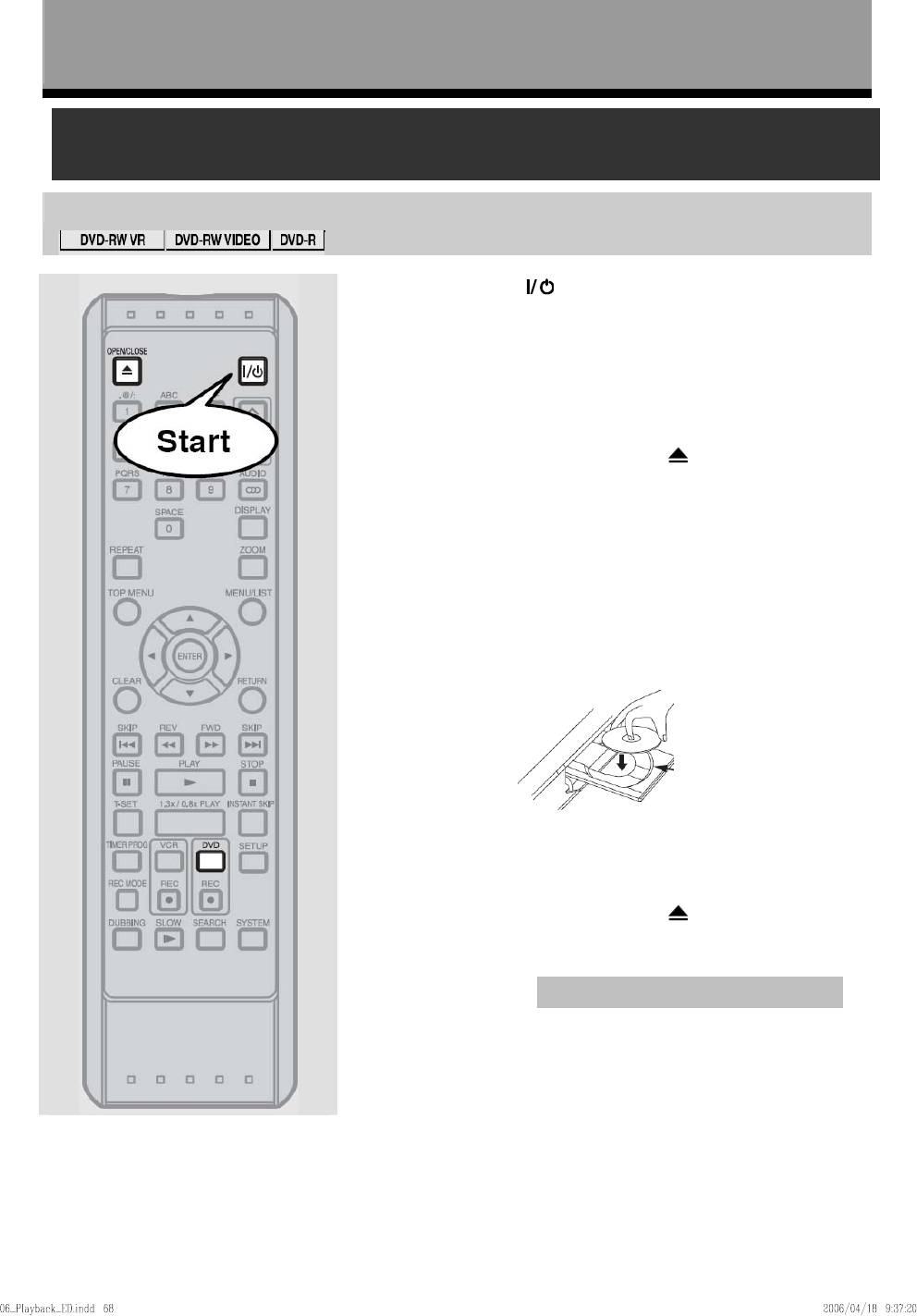
Воспроизведение
Основное
воспроизведение
Воспроизведение дисков DV D-RW / DVD-R
Нажмите [ ON/STANDBY] для
включения устройства.
Включите телевизор и убедитесь, что выбран вход, к
1
которому подключено устройство.
Нажмите [DVD].
Нажмите [OPEN/CLOSE
] для открытия
лотка диска.
2
Поместите диск на
лоток диска
стороной с маркировкой вверх.
Обязательно совместите диск с
3
направляющей лотка диска.
Направляющая
лотка диска
Нажмите [OPEN/CLOSE ] для закрытия
лотка диска.
4
Для выполнения данной операции может
потребоваться некоторое время.
68
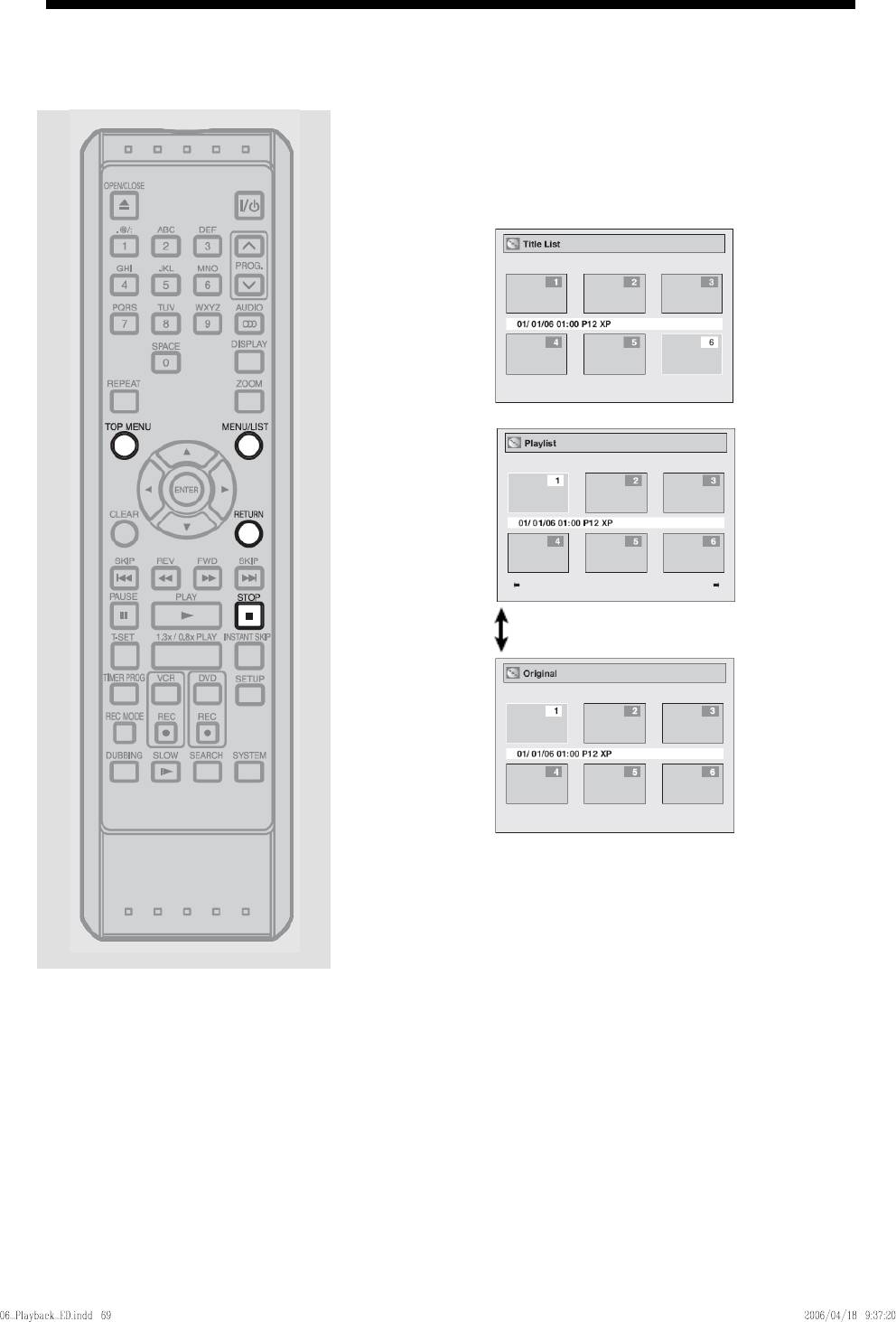
Нажмите [TOP MENU] для отоб
ражения
Меню эпизодов.
Вы можете переключаться между “Original” ("Исходный
5
список") и “Playlist” ("Список воспроизведения") в
режиме VR пр помощи [MENU/LIST].
и
<Режим Video>
<Режим VR>
[MENU/LIST]
Нажмите [TOP MENU] для возобновл
ения
воспроизведени
я.
Для выхода из Меню эпизодов, нажмите
[STOP
■] или [RETURN].
(Продолжение на следующей странице)
69
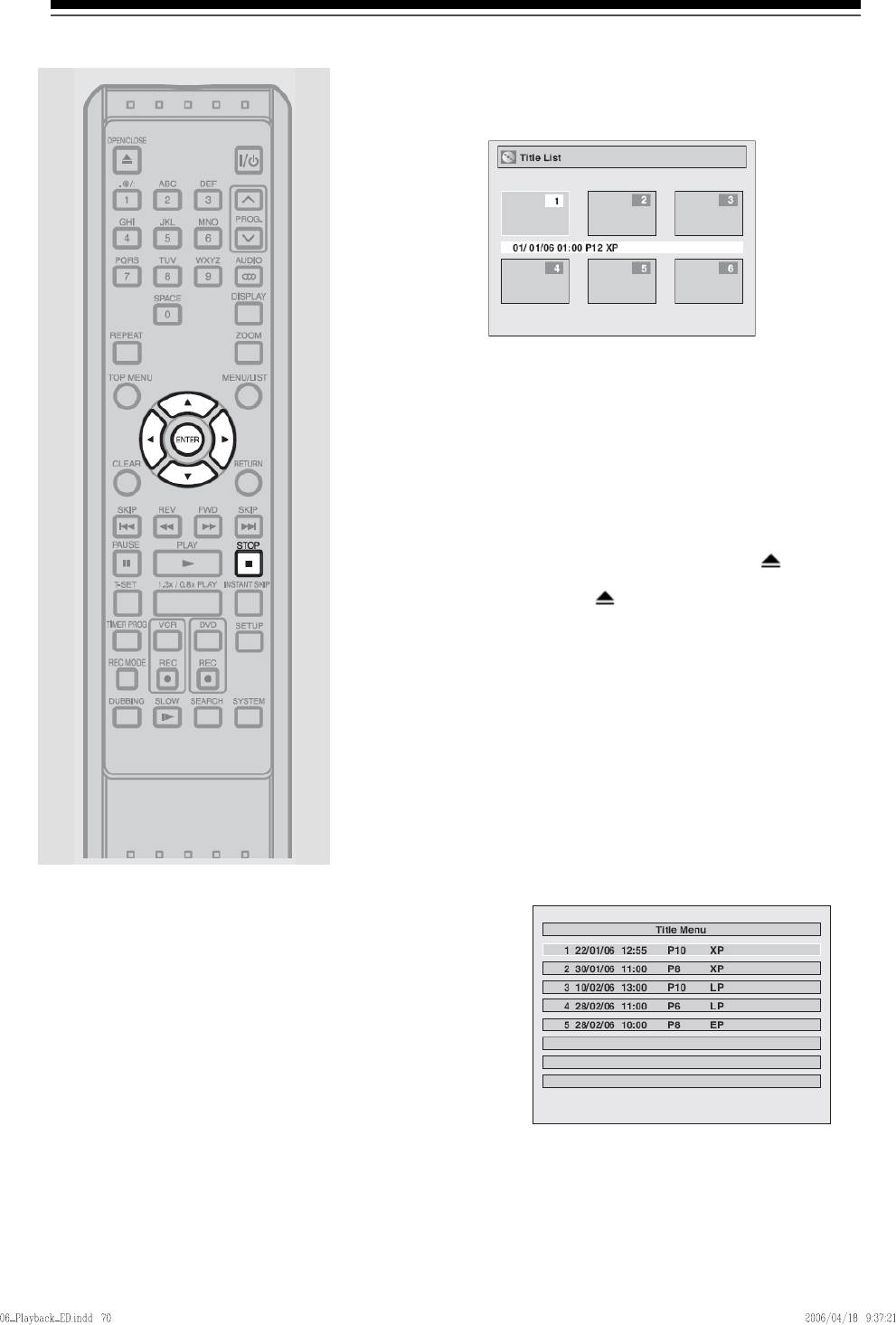
Воспроизведение
Основное воспроизведение (продолжение)
Выбер помощи
ите нужный эпизод при
[▲ / ▼
/ ◄ / ►], затем нажмите [ENTER].
6
Появится всплывающее окно.
Выберите "Play" ("Воспроизведение")
при помощи [▲ / ▼], затем нажмите
[ENTER].
7
Будет начато воспроизведение.
Нажмите [STOP ■] для остановки
воспроизведения.
Для извлечения диска, нажмите [OPEN/CLOSE ],
8
чтобы открыть лоток диска, затем вытащите диск.
E Нажмите [OPEN/CLOS
] для закрытия лотка диска
перед выключением устройства.
Примечания
• Для финализированных дисков DVD-R (режим Video) и DVD-RW
(режим Video), вместо миниатюрного представления будет
отображен список эпизодов.
• Если вы вставляете диск DVD-RW, записанный в режиме VR, и он
имеет Список воспроизведения, отображается Список
воспроизведения.
• Вы можете возобновить воспроизведение с того места, где вы
остановили диск (Возобновленное воспроизведение).
См. стр. 78 для получения подробной информации.
•
Вы
также можете начать воспроизведение посредством нажатия
[PL ►
AY ] вместо [ENTER] на этапе 6.
• Некоторые
диски могут начать воспроизведения автоматически.
70
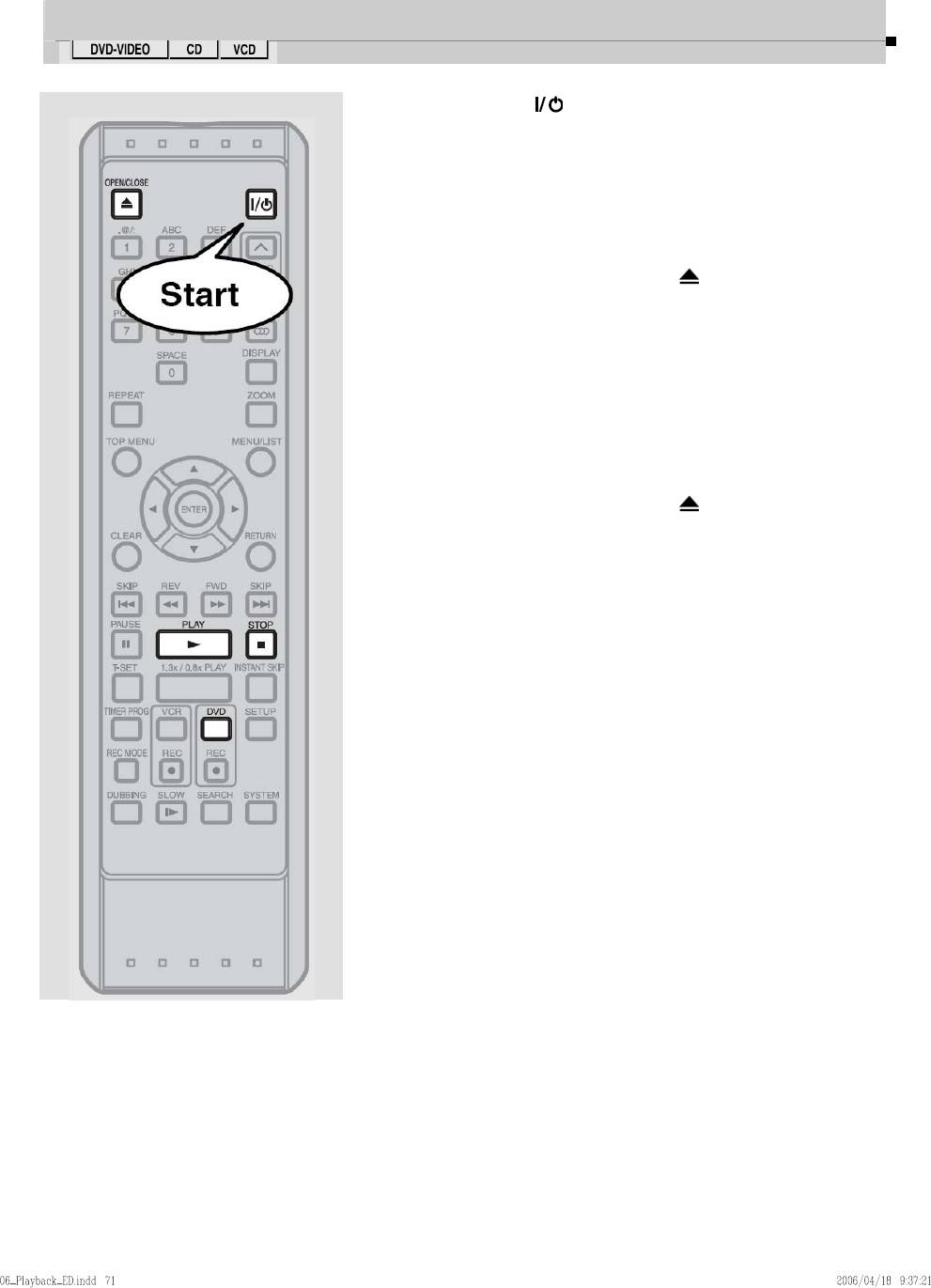
Воспроизведение дисков DVD-VIDEO / Video CD / CD
Нажмите [ ON/STANDBY] для
включения устройства.
Включите телевизор и убедитес чт
ь, о выбран вход, к
1
которому подключено устройство
.
Нажмите [DVD].
Нажмите [OPEN/CLOSE
] для открытия
лотка диска.
2
Поместите диск на лоток диска,
стороной с маркировкой вверх.
Обязательно совмест
ите диск с
3
направляющей лотка диска.
Нажмите [OPEN/CLOSE
] для закрытия
лотка диска.
Нажмите [PLAY ►] для начала
воспроизведения.
Будет начато
воспроизведение.
4
Если вы воспроизводите диск DVD-Video или
Video
CD, может появиться меню.
См. стр. 76 - 77 для получения подробной информации.
Нажмите [STOP ■] для остановк
и
воспроизведения.
5
П
римечание
•
Некоторые диски могут начать воспроизведение автоматически.
71
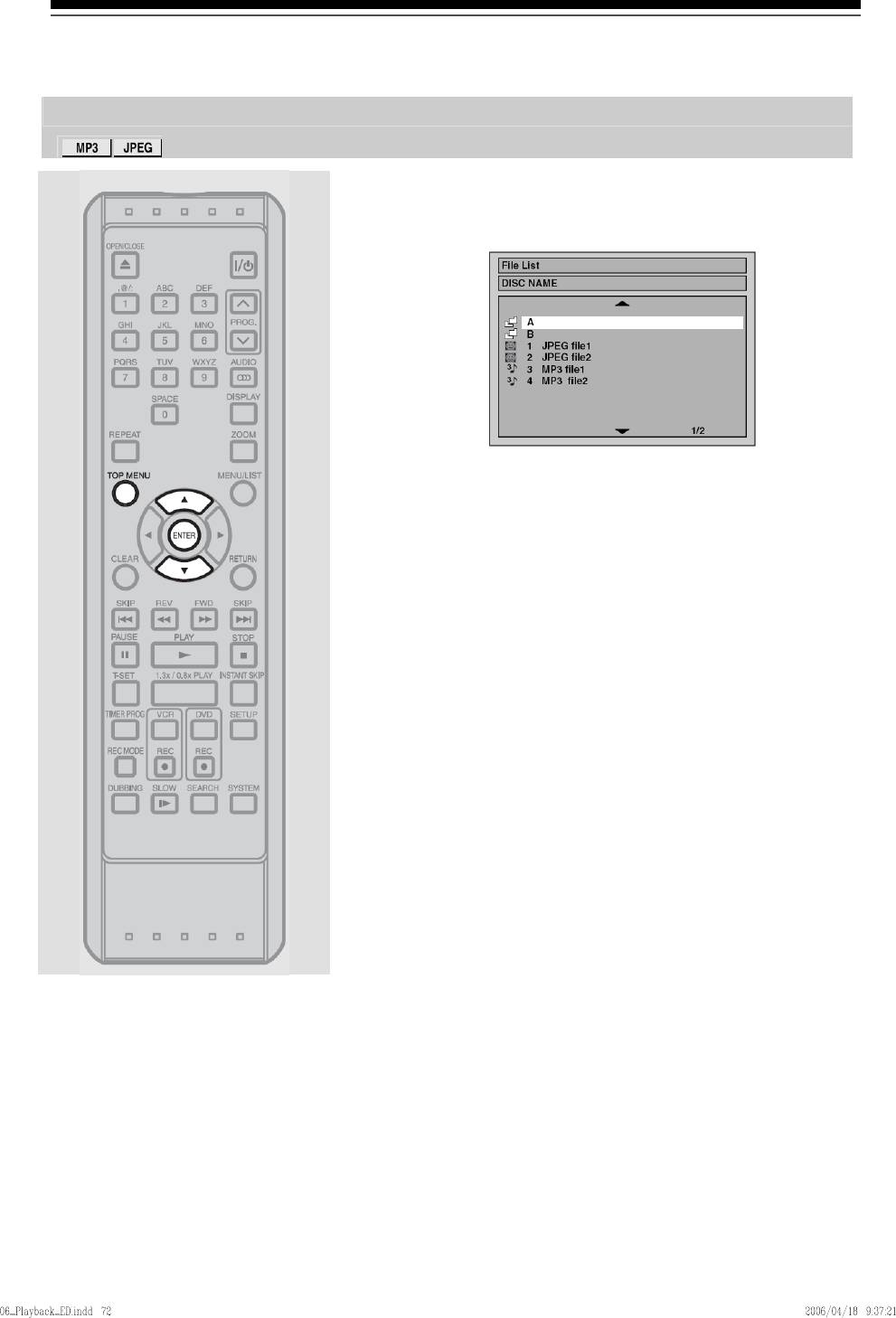
Воспроизведение
Основное воспроизведение (продолжение)
Воспроизведение дисков MP3 / JPEG
Выполн
ите этапы 1 - 3 на стр. 71.
Появится
с
писок файлов.
• Если диск
находится в режиме остановки, нажмите
[TOP MENU
] для отображения списка файлов.
1
•
Для вых
ода из меню, снова нажмите [TOP MENU].
Нажмите
[▲ / ▼] для выбора нужной
папки (группы) или файла (дорожки),
затем нажмите [ENTER].
2
Если выбран файл:
Будет начато воспроизведение.
Е
сли выбрана папка:
Появятся файлы в папке.
Нажмите [▲ / ▼] для выбора нужного файла, а затем
наж
мите [ENTER].
• Наж е [P
мит LAY ►], [ENTER] или [►] для перехода к
папкам низшего уровня.
• Нажмит ◄] или [RETURN] для возврата к папкам
е [
вы
сшего уровня.
72
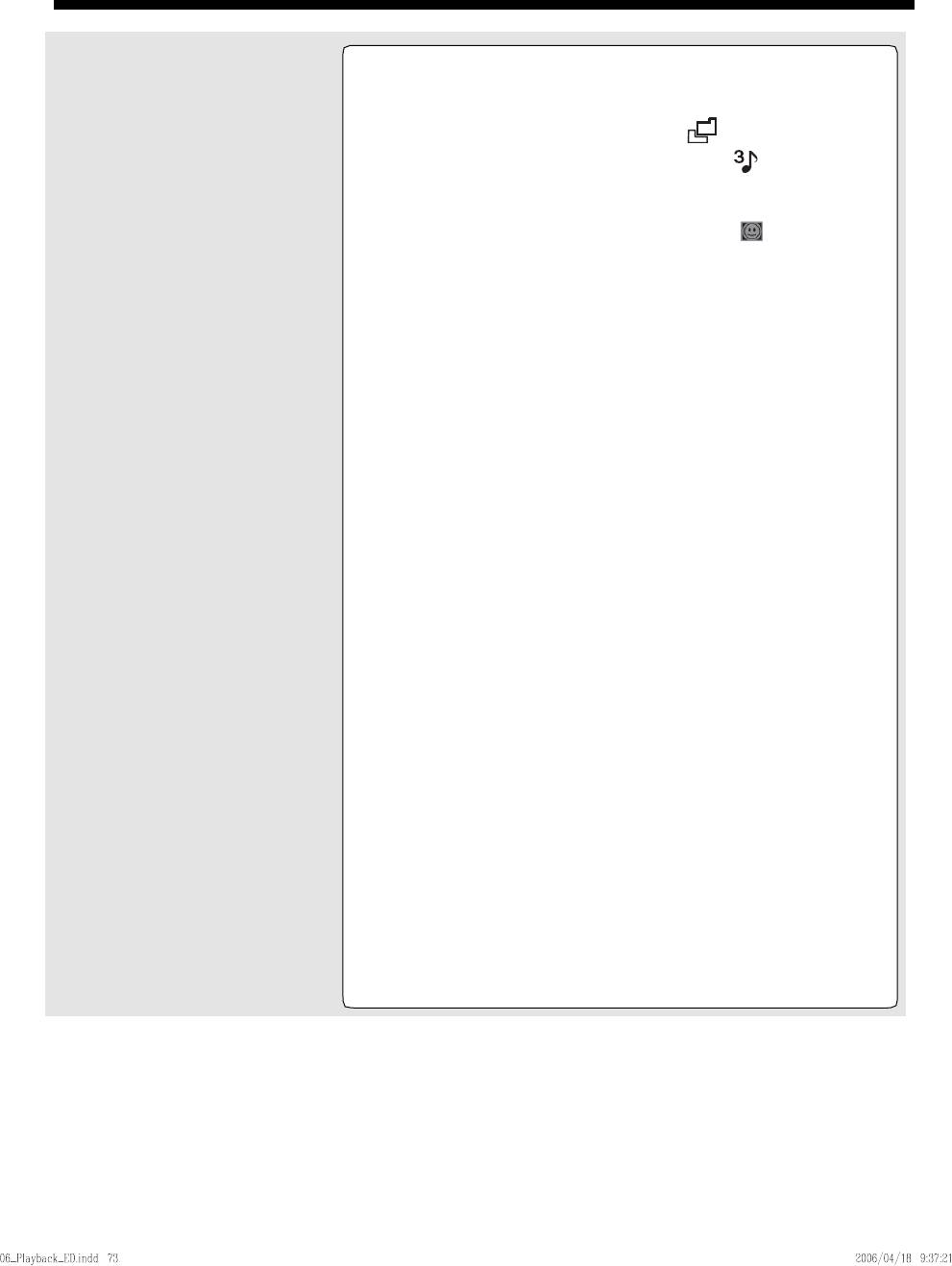
Советы по файлам MP3 и JPEG:
• Папки называются Группами, файлы называются Дорожками.
• Папки обозначены пиктограммой
.
• Файлы
MP3 обозначены пиктограммой
.
Во
спроизведение начнется с выбранной дорожки и
прод
олжится на следующей дорожке.
• Файлы JPEG обозначены пиктограммой
.
• Устрой
ство может распознать до 255 групп (или папок) и до
255 до
ро
жек (или файлов).
•
Название и
каждой папки и файла может быть отображено пр
помощи
символов в количестве до 29 штук.
Нераспозн
анные символы заменяются звездочками.
• Невоспроизводимые
группы и дорожки могут быть
бражен
ы, в зависимости от условий записи. ото
• Для
файл
а MP3, записанного с Переменной
скоростью
пер
едачи
данных (VBR), устройство может не отображать
фактическ
ое истекшее время.
отсут o
с
твии файлов в папке, отображается сообщение “N• При
File
s” (Файлы отсутствуют").
• Дл
я отображения файлов JPEG с высоким азрешением или
р
боль
шого размера требуется некоторое время.
• Нев
озможно воспроизводить файлы progressive JPEG
(фа
йлы JPEG, сохраненные в прогрессивном формате) на
дан
ном устройстве.
• Невозможно воспроизводить файлы JPEG размером 12 МБ
или более.
Рекоменду
ется, чтобы файлы, подлежащие
воспроизведению на данном устройстве, были записаны
при
следующих технических условиях:
<MP3>
• Ч
астота дискретизации: 44,1 кГц или 48 кГц
• Посто
янная скорость потока данных: 112 кбит/с – 320 кбит/с
<
JPEG>
Размер
изображения
• Верх
ний предел: 6300 x 5100 точек
• Нижний предел: 32 x 32 точек
• Максимальный размер: менее 12 МБ
Примечания
• сан в качестве цифрового звука посредством использования деки MD
Аудио источник файлов MP3 не может быть запи
или DAT.
• Файлы с другими расширениями, кроме расширений “.m
p3(MP3)” или “.jpg / .jpeg(JPEG)”, не будут перечислены в Списке
файлов.
• Некоторые папки или файлы, пер
ечисленные в Списке файлов, могут быть невоспроизводимыми из-за их статуса
записи.
•
Список файлов отображает только
д
о 8 названий папок и файлов.
73
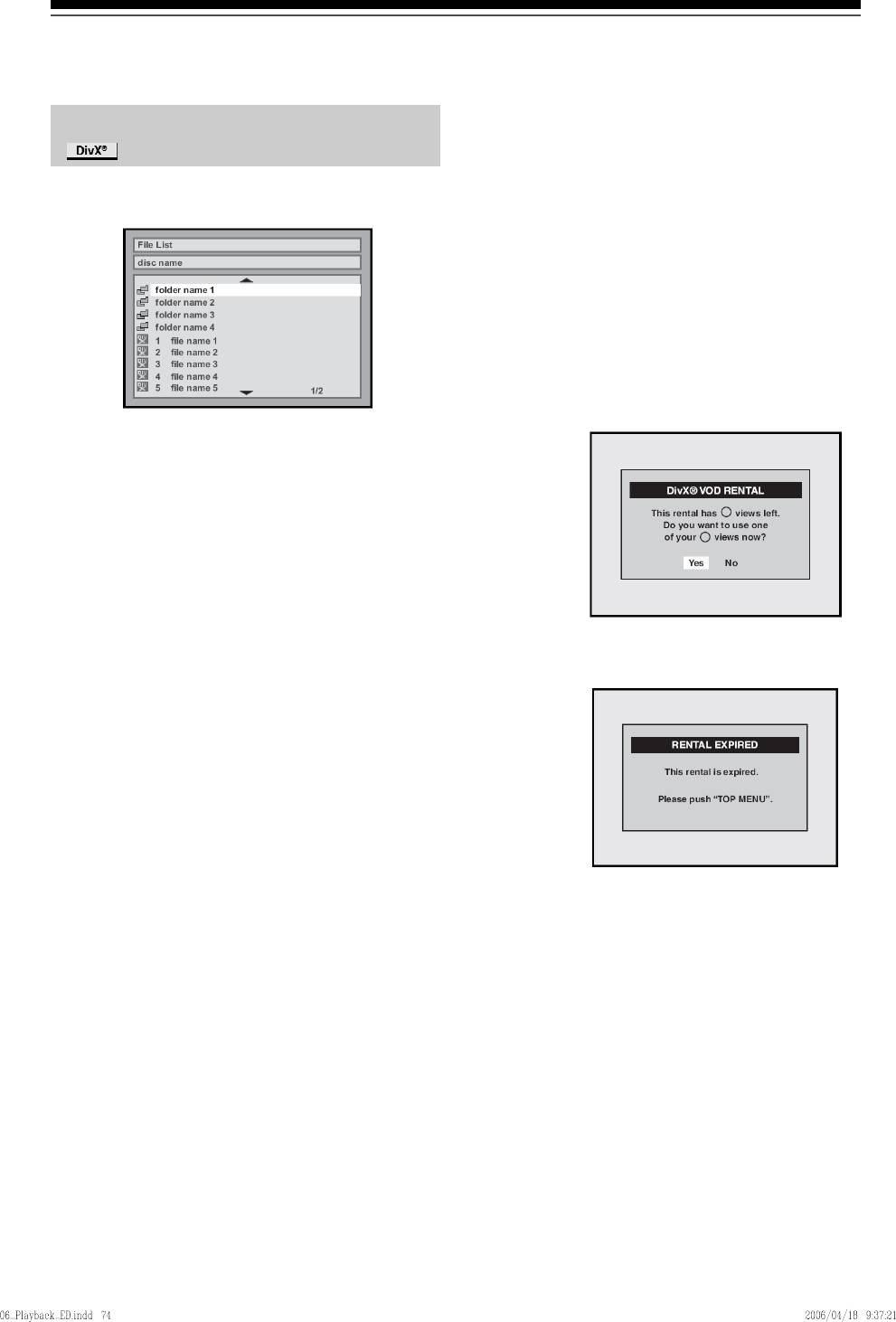
Воспроизведение
Основное воспроизведение (продолжение)
®
Совет для приобретенного или взятого
напрокат
Воспроизведение дисков DivX
официального продукта DivX Certified™
• Если вы приобрели
или взяли напрокат файлы
®
®
DivX
через официальный сайт DivX
Video,
который называется службами предоста
вления
®
1) Выполните этапы 1 - 5 на стр. 68-69.
видео DivX
по требованию (VOD), при
каждом
Появится Список файлов.
получении вами нового
файла из служб VOD
®
DivX
требуется регистрационный код.
См. пункт
®
“VOD DivX
” на стр. 85.
®
• Некоторые файлы VOD DivX
ограничены
лимитированным
количеством воспроизведений
(вы не можете воспроизводить их сверх лимита).
®
Если ваш файл VOD DivX
имеет такой лимит,
появится страница подтверждения
воспроизведения.
• Используйте [◄ / ►] для выбора “Yes” ("Да"), если вы
хотите
воспроизвести файл,
или для выбора “No” ("Нет"), если вы
не хотите его воспроизводить. Затем нажмите [ENTER] для
Для выхода из меню, снова нажмите [TOP MENU].
подтверждения выбора.
2)
Нажмите [▲ / ▼] для выб
ора нужной папки
(группы) или файла (дорожки), затем
нажмите [ENTER].
Если выбран файл:
Будет начато воспроиз
ведение.
Если выбрана папка:
Появятся ф
айлы в папке.
®
Нажмите [▲ / ▼] для выбора нужной дорожки или
• Вы не можете воспроизводить файлы VOD DivX
,
папки, затем нажмите [ENTER].
срок проката которых истек. В этом случае,
нажмите [TOP MENU] и выберите другие файлы,
• Нажмите [PLAY ►], [ENTER] или [►] для
которые могут быть воспроизведены.
перехода к папкам низшего уровня.
• Нажмите [◄] или
[RETURN] для возврата к папкам
высшего уровня.
Рекоменду
ется, чтобы файлы, подлежащие
воспроизведению на
данном устройстве, были
записаны при следующих технических
условиях:
®
[DivX
]
• Официальный продукт DivX Certified™
®
®
• Воспро
изводятся видеоматериалы DivX
5, DivX
4,
®
®
DivX
3 и D
ivX
VOD (в соответствии с
техническими требованиями DivX Certified™
)
®
• Воспроизводимый кодек файлов AVI: DivX
3.
1.1,
®
DivX
4.
x,
®
DivX
5.1.1
• Макс. размер изображения: 720 x 480 при 30
кадрах в секунду
720 x 57
6 при 25
кадрах в
секунду
• Частота дис аудио: 8 кГц - 48 кГц
кретизации
• Тип аудио: MPEG1 audio lay
er 3
(MP3), MPEG1
audio layer 2
Do
lby Digital
74
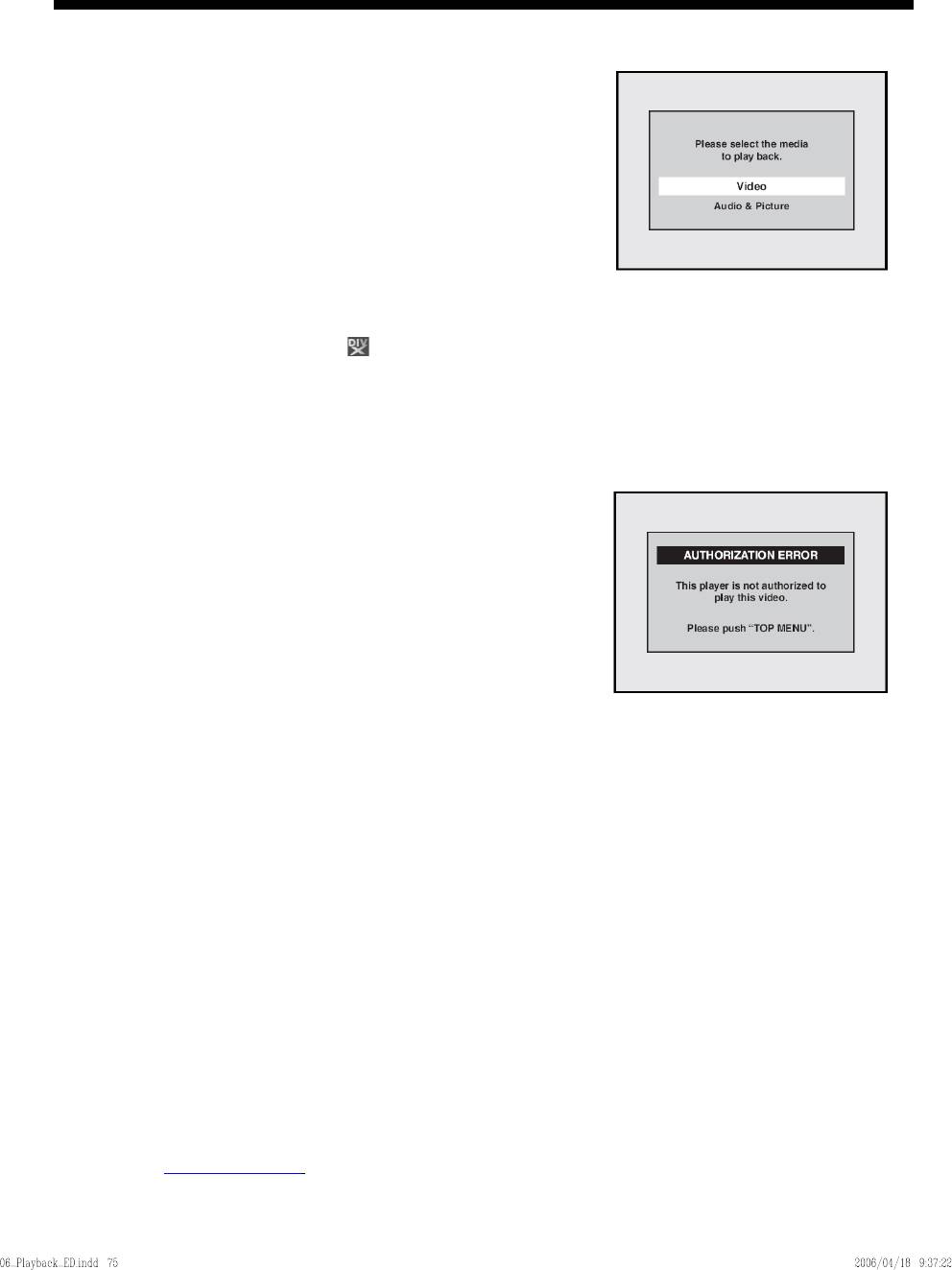
®
Примечания
• Е авляете диск CD-R/RW с файлами
сли вы вст
DivX
,
®
•
DivX является кодеком (упаковка/распаковка), который
ко аны с файлами MP3 и JPEG, будет
торые смеш
отображена страница Выбора воспроизводимого носителя.
может сжимать изображения до очень маленького
Пожалуйста, выберите “Video” ("Видео") и перейдите к
количества данных. Программное обеспечение может
следующему этапу.
сжать видеоданные почти из любых источников до
размера, который может быть послан по сети Ин
тернет
без риска ухудшения визуального качества
и
зображений.
• Ф сширением “.avi” или “.divx” называется
айл с ра
®
файлом
DivX
. Все файлы с расширением “.avi”
распознаются как MPEG4.
• Ф кроме расширений
айлы с дургими расширениями,
®
“
.avi” или “.divx”, не будут перечислены в меню
Div
X
.
О оспроизводимые группы или дорожки могут
днако, нев
отображаться, в зависимости от условий записи.
• Даже если файл имеет расширение “.avi” или “.divx”,
данное устройство не сможет его воспроизвести, если
он
®
•
Нажмите [MENU/LIST] для вызова страницы Выбора
записан в фо
рмате, отличном от формата
DivX
.
воспроизводимого носителя в режиме остановки.
• Папки называются группами; файлы называются
• Если вы выбираете “Audio & Picture” ("Звук
и
дорожками.
®
изображение") вместо “Video” ("Видео") на стран
ице
• Файлы
DivX обозначены пиктограммой
.
Выбора
воспроизводимого носителя, устройство
• На одном диске может быть распознано максимально
может воспроизводить файлы MP3/JPEG.
См. стр.72-
255 папок или 999 файлов.
73 для получения подробной информации.
®
• .
В одной папке может быть распознано до 8 иерархий
•
Вы не можете воспроизводить файлы VOD DivX
,
Файлы в 9-й иерархии или глубже не могут
полученные с разными регистрационными кода
ми на
воспроизводиться.
д ве. Нажмите [TOP MENU] и выберите
анном устройст
Если дорожка выходит •
за пределы экрана, появляется
дру оторые могут быть воспроизведены.
гие файлы, к
стрелка низ “▼”, показывая, что пользователь может
в
просмотреть другую часть на
предыдущей странице.
Номер
текущей страницы и о
бщее количество страниц
показаны справа от стрелки вниз “▼”.
• В названии группы и дорожки может отображатьс
я до
29 символов. Нераспознанные символы будут
заменены звездочками.
• В
ы можете воспроизводить диск, записанный в
м
ногосессионном режиме.
• После того, как вы вставите диск и нажмете [PLAY ►],
для вывода звука и изображения
может потребо
ваться
некоторое время.
• П
ри воспроизведении файлов, записанных с высокой
скоростью ния могут
передачи данных, изображе
прерываться в некоторых случаях.
• Хотя для данного устройства был получен логотип
®
DivX
, он может не воспроизводить некоторые данные, в
зависимости от характеристик, скоростей передачи
данных или настроек звукового формата, и т.д.
• Используйте программное обеспечение, признаваемое
®
компанией DivX, Inc., для создания файлов DivX
.
®
• Файл DivX
, размер которого превышает 2 ГБ, не
может быть воспроизведен.
• При использовании инструментов или утилит для
®
с
оздания файлов DivX
, предварите
льно ознакомьтесь
с руководством по их использованию.
• Ни при каких условиях не используй
те инструменты
®
M
PEG4 при создании файлов DivX
. В противно
м
с искажение
лучае, может образоваться шум или
изобра
жения.
®
• Если выбран
файл DivX
большого размера, для
начала воспроизведения может потребоваться
некоторое время (иногда более 20 секунд).
®
•
Если файлы DivX
, записанные на CD-дисках, не могут
быть воспроизведены, перепишите их на DVD-диск и
попробуйте воспроизвести.
• Для получения дополнительной
®
информации по DivX
, пожалуйста,
посетите сайт
http://www.divx.com
.
75
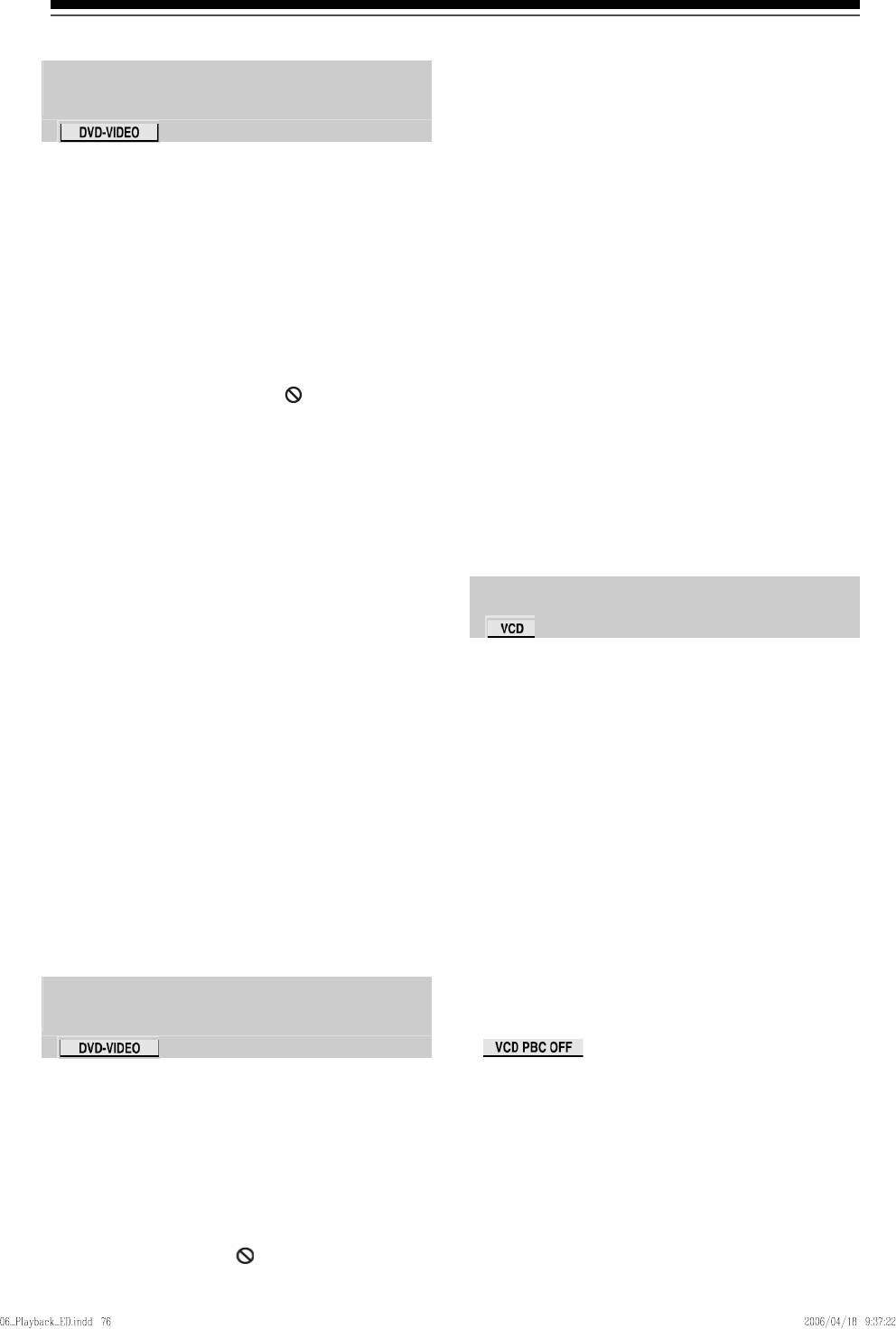
Воспроизведение
Основное воспроизведение (продолжение
)
2) Выберите нужный пункт при помощи [▲/
Воспроизведение дисков при
▼/ ◄ / ►], затем нажмите [ENTER].
помощи Меню диска
Будет начато воспроизведение выбранного вами
эпизода. Доступны следующие операции.
Кнопка TOP MENU:
D
VD-диск содержит меню диска, в котором
Отображает “Title Menu” ("Меню эпизодов")
п
еречисляются материалы и которое позволяет вам
DVD-дисков, которое будет отличаться в
настроить воспроизведение в соответствии с вашими
зависимости от диска.
требованиями. Меню может предлагать опции для
в
ыбора языка субтитров, специальных функций, а
Кнопки направлений [▲ / ▼/ ◄ / ►]:
т
акже для выбора глав. Обычно данная информация
Перемещают курсор от опции к опции на экране.
появляется автоматически при начале
воспроизведения, но иногда вам необходимо нажать
Кнопка ENTER:
[MENU/LIST] для отображения меню
.
Выбирает выделенную в данный момент опцию мен
ю.
1) Сначала нажмите [DVD].
Кнопки с цифрами:
Нажмите [MENU/LIST].
Выбирает пронумерованную опцию меню (доступно
Если функция недоступна, на экране телевизора
на некоторых дисках).
может появиться обозначение
.
3 Нажмите [TOP MENU] для выхода.
)
2) р / ◄ / ►],
Выберите опцию п помощи [▲/ ▼и
затем нажмите [ENTER].
П
римечания
Повторите данный этап
, пока не будут установлены
Кнопка [TOP MENU] будет недоступна для некоторых D•
VD-дисков.
все нужные функции или пока не будет начато
•
Меню отличаются в зависимости от дисков. См. инструкции,
воспроизведение диска из меню. Доступны
прилагаемые к диску, для получения дополнительной
следующие операции.
информации.
Кнопка MENU/LIST:
Отображает меню DVD-диска, которое отличается в
зависимости от диска и может совпадать с Меню
Ф для дисков Video CDункция PBC
эпизодов.
Кнопки напр
авлений [▲ / ▼/ ◄ / ►]:
Ус оля
тройство совместимо с функцией стандартного контр
Перемещают курсор от опции к опции на экране.
во .0. Это
спроизведения (PBC) дисков Video CD вер.1.1 и вер.2
по ное
зволяет вам воспроизводить интерактивное программ
Кнопка ENTER:
об ощи стр меню ,
еспечение при пом аниц . См. информацию
Выбирает выделенную в данный момент опцию
пр
илагаемую к диску Video CD.
меню.
Ве т
р.1.1 (без функции PBC): Звук и изображение могу
Кнопки с цифрами:
во
спроизводиться таким же образом, что и диски audio CD.
Выбирает пронумерованную опцию
меню
Вер с функцией PBC): На экране появится обо
.2.0 ( значение
(доступно на некоторых дисках).
“P
bc”, и оно
будет отображаться при воспроизведении диска
V
ideo CD с функцией PBC.
3 ю
) Нажмите [MENU/LIST] для выхода из мен
диска.
П
римечания
•
При воспроизведении дисков Video CD
с функцией PBC, на
Примечание
ди
сплее передней панели вместо обозначений времени
• Меню отличаются в зависимости от диска. См.
воспроизведени
я и текущей дорожки отображается обозначение
инструкции, прилагаемые к диску, для получения
“Pbc”.
дополнительной информации.
•
Некоторые операции не могут быть выполнены, пока функция не
будет отменена, либо автоматически, либо намеренно, вами.
Воспроизведение дисков при
•
Операции, недоступные, когда функция PBC установлена на “ON”
("Вкл"), об чаются в настоящем руководстве следующим
озна
помощи Меню эпизодов
символом:
Некоторы , в
е DVD-диски имеют Меню эпизодов
котором п
еречислены эпизоды, доступные на DVD-
диске
. Вы их
можете начать воспроизведение так
ди
сков с определенного эпизода.
1) Снача
ла нажмите [DVD].
Нажмите [TOP MENU].
Появится Меню эпизодов.
Если д пна, на экране может
анная функция недосту
появиться обозначение
.
76
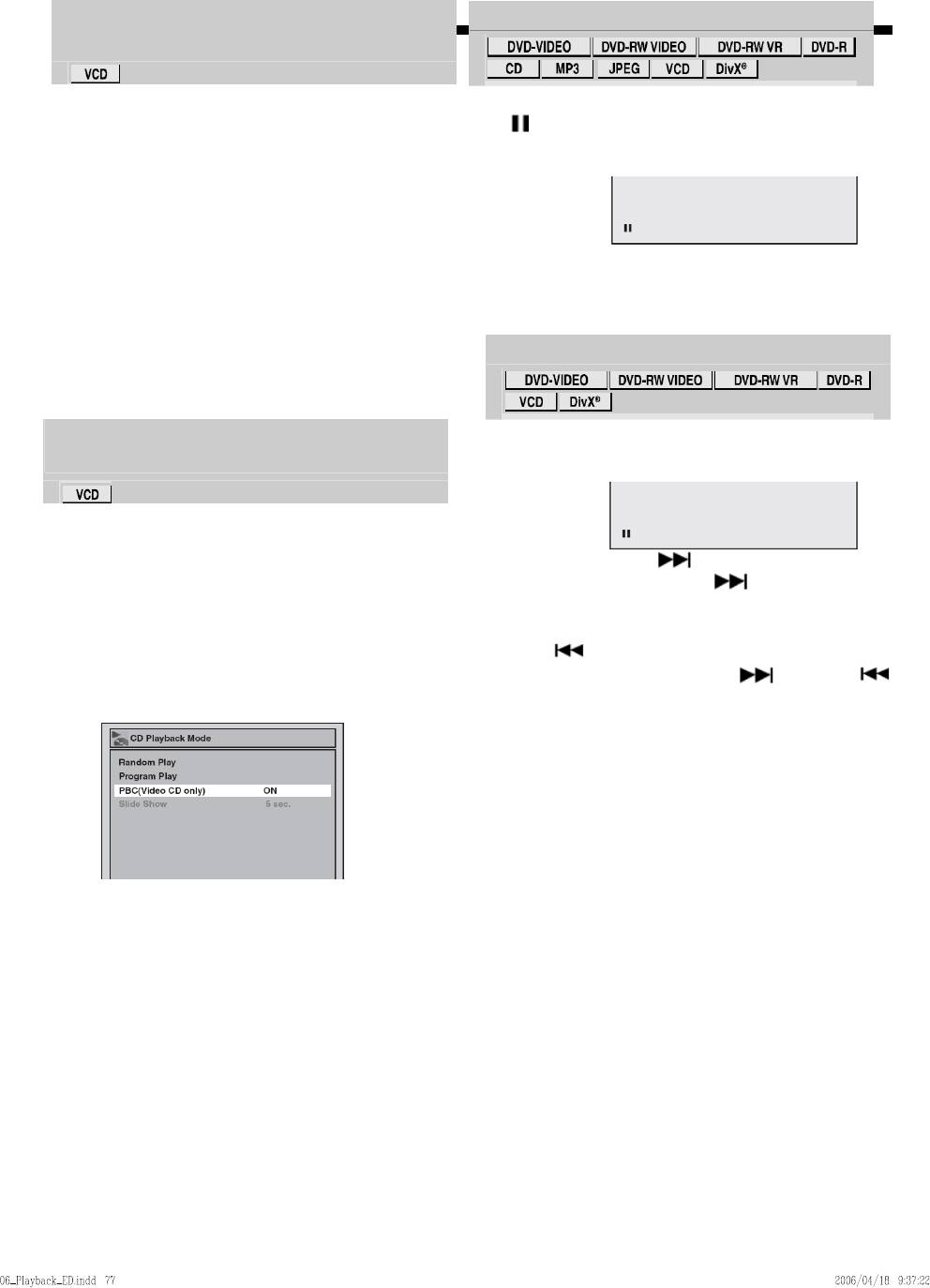
Воспроизведение дисков
Пауза
Video C
D при помощи меню
1) При воспроизведении диск Video CD с
1
) Во время воспроизведения, нажмите [PAUSE
функцией PBC, автоматически появится
].
меню.
спроизведение будет приостановлено, звук Во
будет отсутствовать.
2)
Используйте [кнопки с цифрами] для
выбора нужной дорожки.
Воспроизведение будет начато с выбранной
дорожки.
2) Нажмите [PLAY ►] для возобновления
3) та к меню.
Нажмите [RETURN] для возвра
воспроизведения.
Примечание
• П
ри появлении экранного дисплея, вы не можете
в
ыполнять этапы 2 и 3.
Покадро
вое воспроизведение
Отмена и повторный вызов
1 воспроизведения, нажмите
) Во время
[PAU
SE ►].
функции PBC
авьте диск Video CD. Вст
1)
В режиме остановки, нажмите [SETUP].
2) Нажимайте [SKIP ] многократно.
При каждом нажатии [SKIP ], воспроизв
едение
2)
Выберите "CD Playback Mode" ("Режим
будет перемещаться на
при один кадр вперед,
в / ▼],
оспроизведения CD") при помощи [▲
отсутствии звука.
з TER].
атем нажмите [EN
Для возвращения назад на один кадр, нажмите
[SKIP
].
3) Выберите
"PBC (Video CD only)" ("PBC
ажмите и удерживайте [SKIP Н
] или [SKIP ]
(только для Video CD ") при помощи [▲ /
для замедленного воспроизведения вперед / назад.
▼], затем нажмите [ENTER].
3) Нажмите [PLAY ►] для возобновления
воспроизведения.
Примечания
• При воспроизведении дисков Video CD и дисков с
®
файлами
DivX
доступно только покадровое
воспроизведение вперед.
• При воспроизведении дисков Video CD доступно
только замедленное воспроизведение вперед.
4) ыберите "OFF" ("Выкл") при помощи [▲ /
В
▼], затем нажмите [ENTER].
5) Нажмите [SETUP] для выхода.
Для повторного вызова функции PBC, выберите
“ON” ("Вкл") на вышеуказанном этапе 4.
Примечание
• Настройкой “PBC (Video CD only)” по умолчанию
является “ON”.
77
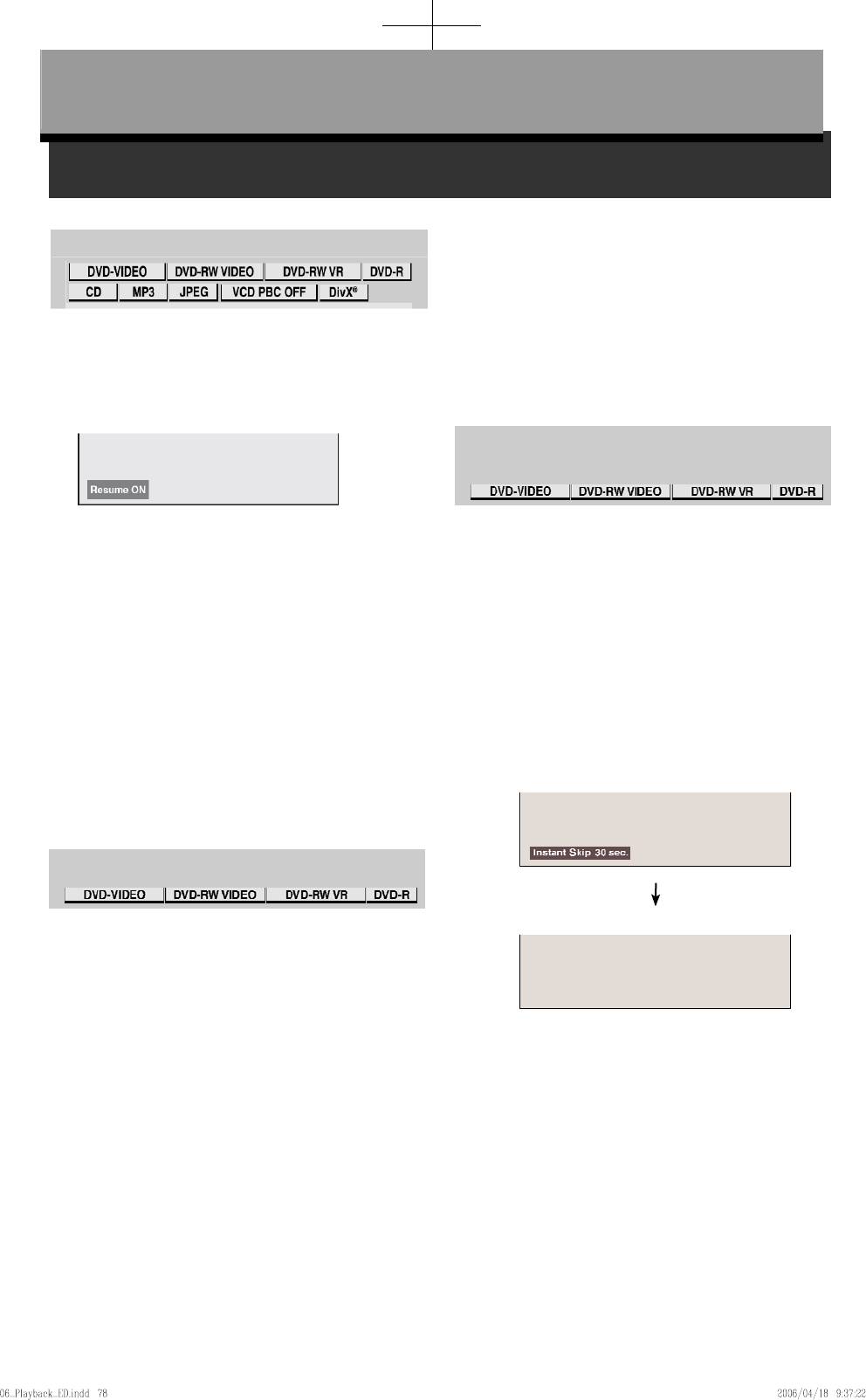
Воспроизведение
Дополнительные режимы воспроизведения
Примечания
В произведение
озобновленное вос
Настройка аудио (язык) не мо•
жет быть изменена, пока
используется данный режим.
•
Данная функция может не работать в некоторых точках
на диске.
• В режиме ускоренного воспроизведения звук является
Вы можете возобновить воспроизведение с то
го
PCM.
ме его ранее остановили.
ста, где вы
•
При выборе “PAL” в “TV System” ("Телевизионная
система") (см. стр. 124), данная функция недост
упна для
1) В
о время воспроизведения, нажмите [STOP
дисков, записанных с использованием системы
NTSC.
■
].
П о
оявится сообщение о в зобновлении.
Пропуск телевизионных рекламных
роликов во время воспроизведения
2)
Нажмите [PLAY ►].
Для получения записанных прогр мм без каких-либо
а
Через роизведение будет
несколько секунд восп
перерывов, нажмите [INSTANT SKIP].
возоб которой вы остановили его
новлено с той точки, в
ранее. Даже если вы выключите устройство, вы можете
1)
Во время воспроизведения, нажмите
возобновить воспроизведение с той же точки после
[INSTANT SKIP].
включения устройства.
Норм ние будет начато с точки,
альное воспроизведе
находящейся впереди от точки, в
на 30 секунд
■ Для отмены возобновленного воспроизведения
которой вы нажимаете [INSTANT SKIP].
и для воспроизведения диска с начала:
При каждом нажатии [INSTANT SKIP], точка начала
Снова нажмите [STOP ■], когда воспроизведен
ие
будет перемещаться еще на 30 секунд вперед, и
остановлено.
воспроизведение будет автоматически
возобновляться.
Пр
имечания
Вы можете нажать [INSTANT SKIP] до 6 раз (180
• Д при
ля дисков Video CD, если вы включаете “PBC”
секунд).
п ия
омощи меню настройки, функция возобновлен
отменяется.
Напр, нажмите [INSTANT SKIP] один раз.
• Для файлов MP3 и JPEG, воспроизв
едение будет
возобновлено с начала текущей дорожки, на которой
в
оспроизведение было остановлено.
Ускоренн
ое воспроизведение
Функция ускор
енного воспроизведения доступна только
(вперед на 30 секунд)
во время воспроизведения. Только для дисков,
записанных в формате Dolby Digital, функция Ускор
енного
в ествляет воспроизведение с
оспроизведения осущ
немного более быстрой/медленной скоростью при
►
с
охранении качества звука, такого же, как при
нормальном воспроизведении
.
Воспроизведение буде
т автоматически
возобновлено.
1
) Во время воспроизведения, нажмите
[1,3x/0,8x PLAY].
►x0,8: Нажмите [1.3x/0.8x PLAY] один ра
з во время
воспроизведения. Воспроизведение
осуществляется со скоростью приблизительно
0,8 от нормального воспроизведения.
►
x1,3: Нажмите [1.3x/0.8x PLAY] дважды во время
воспроизведения. Воспроизведение
осуществляется со скоростью приблизительно
1,3 от нормального воспроизведения.
► : [1.3x/0.8x PLAY] трижды для
Нажмите
воспроизведения с нормальной скоростью.
Эффекты отсутствуют.
2) Нажмите [PLAY ►] для возобновления
нормального воспроизведения.
78
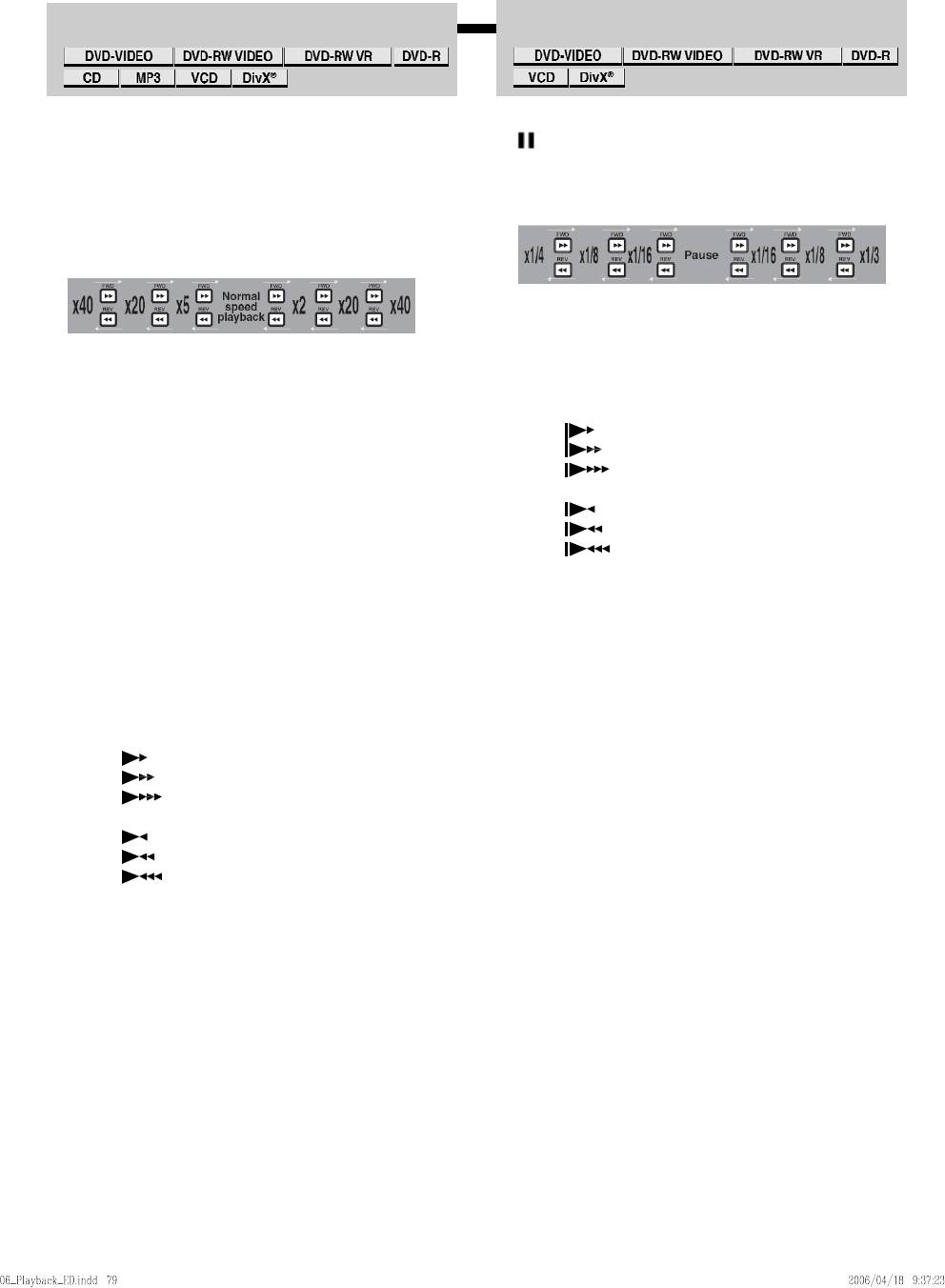
Ускоренное воспроизведение вперед
Замедленное воспроизведение
/ назад
вперед
/ назад
1) Во время воспроизведения, нажмите [FWD
1) о
В время воспроизведения, нажмите [PAUSE
►►] или [REV ◄◄].
]. Затем нажмите [FWD ►►] или [REV
◄◄].
При каждом нажатии [FWD ►►] или [REV ◄◄
],
При каждом нажатии [FWD ►►] или [REV
◄◄],
приблизительная скорость меняется следующ
им
приблизительная скорость будет меняться
образом.
следующим образом.
(Звук будет отсутствовать.)
Ускоренное воспроизведение вперед или назад
чер для
ез эпизоды (для DVD-дисков) или дорожки (
дисков VCD/MP3) невоз о.
можн
Для возврата к нормальному воспроизведению,
нажмите [PLAY
►].
• Для дисков Audio CD, приблизительная ско
рость
установлена на x8, со звуком.
Примеч
ания
• Для дисков Video CD, приблизительными
С
корости воспроизведения вперед / назад •
скоростями при воспроизведении вперед являются
обозначены пиктограммами, как указано ниже:
x2, x8 и x16, и приблизительными скоростями пр
и
В . скорость)
перед (прибл
воспроизведении наз
ад являются x2, x8 и x16.
x
1/16:
• Для файлов MP3, приблизительная скор
ость
x
1/8:
установлена на x8, со звуком.
x
1/3:
®
•
Для файлов
DivX
,
приблизительными
Н
азад (прибл. скорость)
скоростями при воспроизведении вперед
x1/16:
являются x2, x20 и x40, а приблизительными
x
1/8:
скоростями при воспроизведении назад являются
x5, x20 и x40.
x
1/4:
• Для возврата к воспроизведению с нормальной
• П
ри воспроизведении дисков Video CD и дисков с
®
скоростью, нажмите [PLAY ►].
файлами
DivX
доступно только замедленное
®
• Для некоторых файлов
DivX
, Ускоренное
воспроизведение вперед.
воспроизведение вперед/назад может не
Ус Режим неподвижного
тановите “Still Mode” ("•
функционировать.
изображения") на “Field ("Поле")” в Меню настройки
,
ли изображение в режиме замедленного ес
воспроизведения является размытым (см. стр
. 124).
Пр
имечание
• С ены
корости воспроизведения вперед / назад обознач
пиктогра
ммами, как указано ниже:
В
перед (прибл. скорость)
x
2:
x20:
x40:
Назад (прибл. скорость)
x5:
x20:
x40:
79
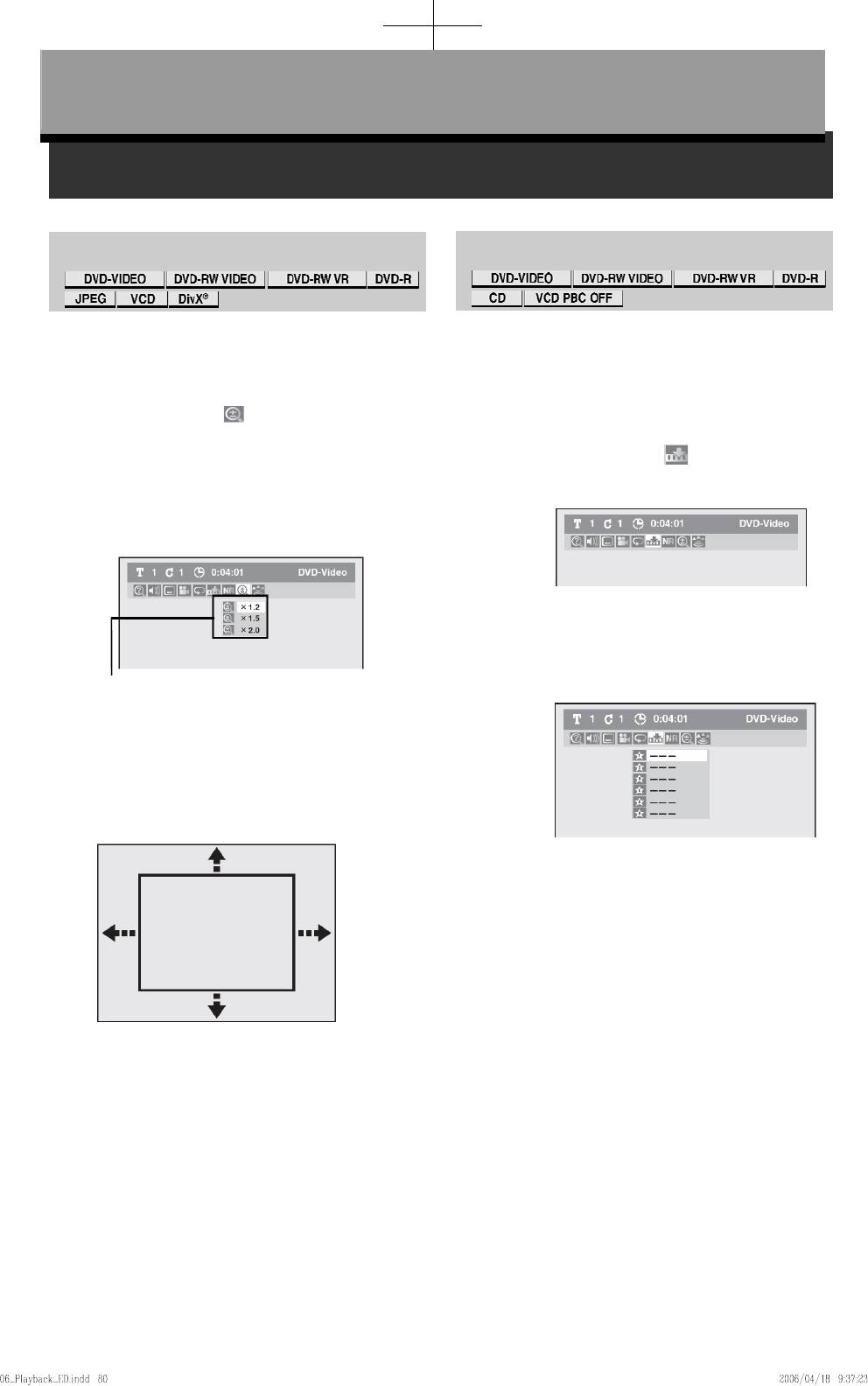
Воспроизведение
Специальное воспроизведение
Масшта
бирование
Установка меток
1) Во время воспроизведения, нажм
ите
Вы можете определить конкр
етную точку на диске для
[ZOOM].
возврата позднее.
• Вы можете также выбрать функцию
масштабирования посредством нажатия
[DISPLAY].
1) е
Во время воспроизведения, нажмит
В этом случае, сначала нажмите [DISPLAY],
[DISP
LAY].
выберите пиктограмму
при помощи [◄
/ ►], а
Появится Меню отображения.
затем нажмите [ENTER].
Появится меню масштабирования.
2) Выберите пиктограмму
при помощ
и [◄ /
►
], затем нажмите [ENTER].
2
) Выберите нужный коэффициент
Появится Меню установки меток.
масштабирования для масштабирован
ия
при помощи [▲ / ▼], затем нажмите [EN
TER].
<напр., DVD-Video>
3) Выберите ну
жный номер метки при помощи
using [▲ / ▼]. При достижении диском
нужной точки, нажмите [ENTER].
Будут отображены номер эпизода (дорожки) и
время.
<напр., DVD-Video>
Доступны четыре опции, “x1.0”, “x1.2”, “x1.5” и
“x .0”. О и отображаются, исключая текущ
2 н ий
коэффициент масштабирования.
Отображает я область масштабирования.
с
3)
Выберите нужную позицию
масштабирования при помощи [
▲ / ▼/
◄ /
►
], затем нажмите [ENTER].
4) Для возврата к метке, выберите нужный
номе метки при помощи [▲ / ▼], затем
р
нажмите [ENTER].
Примечания
• для удаления метки, выберите номер метки, которую вы
хотите удалить, затем нажмите [CLEAR].
• Вы можете отметить до 6 точек.
• Все метки стираются, когда вы выполняете
следующие операции.
– Открытие лотка диска.
Будет начато масштабированное
– Выключение питания.
воспроизведение.
– Запись на записываемый диск.
– Изменение режима между Исходным списком и Списком
Примечания
воспроизведения (режим VR).
• Для выхода из меню масштабирования, нажмите
[ZOOM] на этапе 1.
• Для отмены функции масштабирования, выберите
“x1.0” при помощи [
▲ / ▼], затем нажмите [ENTER].
• При выборе коэффициента, который является
меньше коэффициента, выбранного в данный
момент, область масштабирования не отображается.
• Вы не можете перемещать масштабированное
изображение в некоторых файлах JPEG.
80
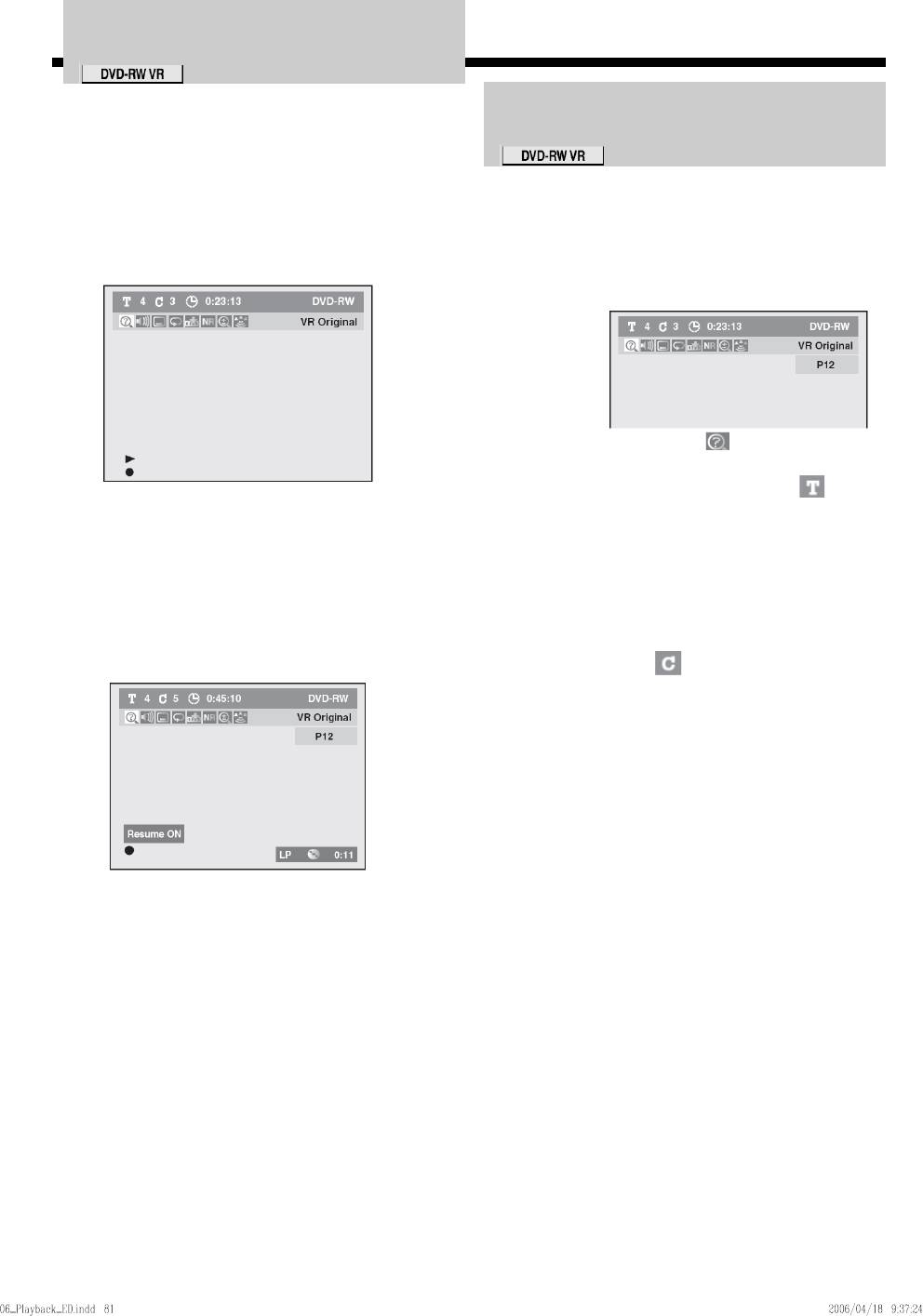
• Данная функция доступна только тогда, когда вы
Воспроизведение со сдвигом по
осуществляете запись на диск DVD-RW в режиме VR
времени
mode, с режимом записи LP, EP, SLP или SEP, а не XP
или SP.
Вы можете воспроизводить уже записанную часть
Одновременное воспроизведение
записываемой в данный момент программы, не
ожидая завершения записи. Данная функция
и запись
начинает действовать через 1 минуту посл
е
на
чала записи.
Вы
можете также воспроизводить записанный
1) Во вр ите [PLAY ►].
емя записи, нажм
эпизо
д во время текущей записи или Записи по
Воспроизведение будет начато с начала
тайм д
еру на том же иске.
программы, которую вы записываете в
данный момент.
1) е [DISPLAY].
время записи, наВо жмит
Страница для текущего воспроизведения:
Появится меню отображен
ия.
Стран его воспроизведения:
ица для текущ
2) Выберите пиктограмму при помощи
[
◄ / ►], затем жмите [ENTER].
на
Если вы осуществляете ускоренное
Будет рядом с
выделен номер эпизода .
воспроизведение вперед, и воспроизведени
е
д
остигает сцены, записанной 1 минуту назад,
Эпизод:
у
скоренное воспроизведение автоматически
Введите нужный номер эпизода для поиска
вернется к нормальному воспроизведению.
при с цифрами],
помощи [▲ / ▼] или [кнопок
затем нажмите [ENTER].
2) Нажмите [STOP
■] один раз для остановки
Начнется воспроизведение выбранного эпизода.
воспроизведения.
Глава:
Появится сообщение о возобновлении.
Страница для текущей записи:
Для перемещения к
для главы, нажмите [►].
Введите нужный
номер главы для поиска при
помощи [▲ / ▼] или [кнопок с цифрами
], затем
нажмите [ENTER].
Начнется воспроизв
едение выбранной главы.
Если вы воспроизводите записываемую
в
настоящее время программу, и воспрои
зведение
достигает сцены
, записанной 1 минуту назад,
ускоренное воспроизведение автоматич
ески
вернется к нормальному воспроизведению
.
Для остановки записи, снова нажмите [STOP
■].
Для отмены возобновления, снова нажмите
[STOP
■].
Примечания
• Воспроизводимое изображение может на
мгновение застыть при использовании данной
функции. Однако, это не оказывает воздействия на
запись.
• Ускоренное воспроизведение вперед со скоростью
x2 недоступно.
• Вы не можете использовать функцию OTR (Запись
по таймеру в одно касание) при использовании
данной функции.
• На экране будет отображено сообщение “Wait for a
moment” ("Подождите немного"), если вы
нажмете
[PLAY ►] до истечения 1 минуты записи.
81
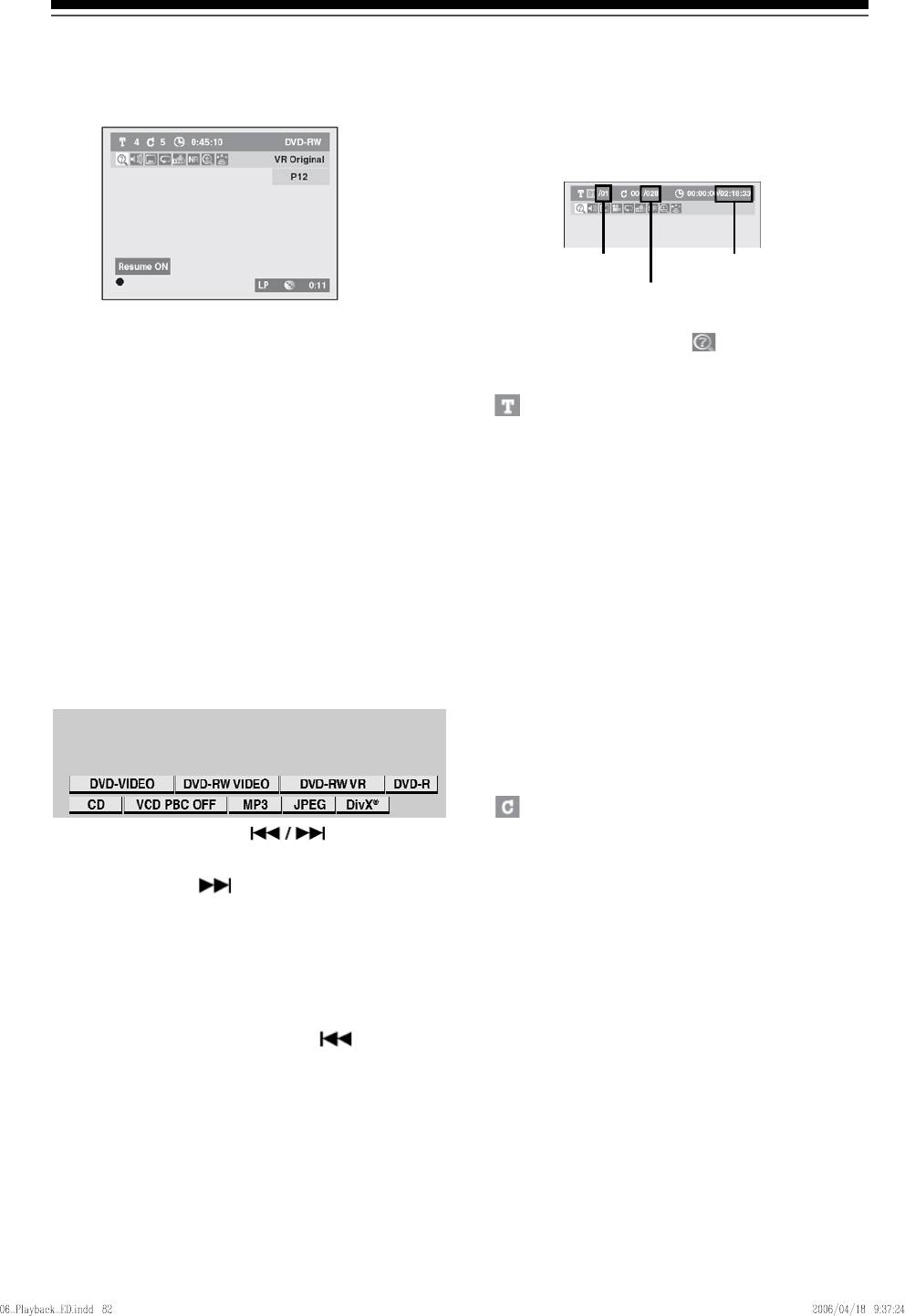
Воспроизведение
Специальное воспроизведение (продолжение)
3) ] один раз для Нажмите [STOP ■
Использование [DISPLAY]
остановки воспроизведения.
Появится сообщение о возобновлении.
1) Во время воспроизведения, нажмите
Страница для текущей записи:
[DISPLAY].
Появится Меню отображения.
<напр., DVD-Video>
Общее количество
Для остановки записи, снова нажмите
[STOP
■].
Для отмены возобновления, снова
2) Выберите пиктограмму при помо
щи [◄ /
нажмите [STOP
■].
►
], затем нажмит
е [ENTER].
с Будет выделен номер эпизода/дорожки рядом
П
римечания
•
Воспроизводимое изображение может на
.
мгновение застыть при использовании данной
функции. Однако, это не оказывает
Поиск Эпизода/Дорожки:
воздействия на запись.
3)
Введите номер нужного эпизода/дорожки
• Ускоренное воспроизведение вперед со
скоростью x2 недоступно.
для поиска при помощи [▲ / ▼] или [кнопок с
• Данная функция доступна только тогда,
цифрами], затем нажмите [ENTE
R].
когда вы осуществляете запись на диск
Начнется поиск эпизода/дорожки.
DVD-RW в режиме VR mode, с режимом
записи LP,
EP, SLP или SEP, а не XP или SP.
• Только
эпизоды (главы) в
Исходном списке
П
римечания
могут быть выбраны. Вы не можете выбрать
• Также отобра
жается общее количество глав и
эпизоды из Списка эпизодов.
время воспроизведения выбранного эпизода.
•
Когда вы останавливаете воспроизведение
• в Video CD, вы можете выполнить функцию
Для диско
после завершения Записи по т меру,
ай
поиска дорожки в режиме остановки, не отключая
устройство переключится в режим таймера-
вручную PBC.
ожидания, если установлена другая
программа (см. пункт “Советы по записи по
• Во время Случайного воспроизведения или
таймеру” на стр. 55).
Запрограммированного воспроизведения, вы не
можете осуществлять поиск нужной дорожки.
Поиск по эпизоду, главе или
дорожке
Поиск Главы:
3) Нажмите [◄ / ►] для выделения номера,
отображенного справа от пиктограммы
.
И
спользование [SKIP
]
4
) Введите номер нужной главы для поиска при
1) Во время воспроизведения,
помощи [▲ / ▼] или [кнопок с цифрами], зате
м
нажмите [SKIP
] для пропуска
нажмите [ENTER].
текущего эпизода, главы или
Начнется поиск главы.
дорожки и для перехода
к
следующему эпизоду, главе или
Примечание
дорожке.
• Также отображаются номер эпизода и время
Эпизод, глава или дорожка будут
воспроизведения выбранной главы.
перемещаться вперед поочередно.
Для возврата к началу текущего эпизода,
главы или дорожки, нажмите [SKIP
].
Нажмите данную кнопку дважды в быстрой
последовательности для перехода к
предыдущему эпизоду, главе или дорожк
е.
Эпизод, глава или дорожка будут
поочередно перемещаться назад.
Примечание
• Если в одном эпизоде отсутствует глава,
текущий эпизод будет пропущен.
82
эпизодов
Общее количество
времени
Общее
количество глав
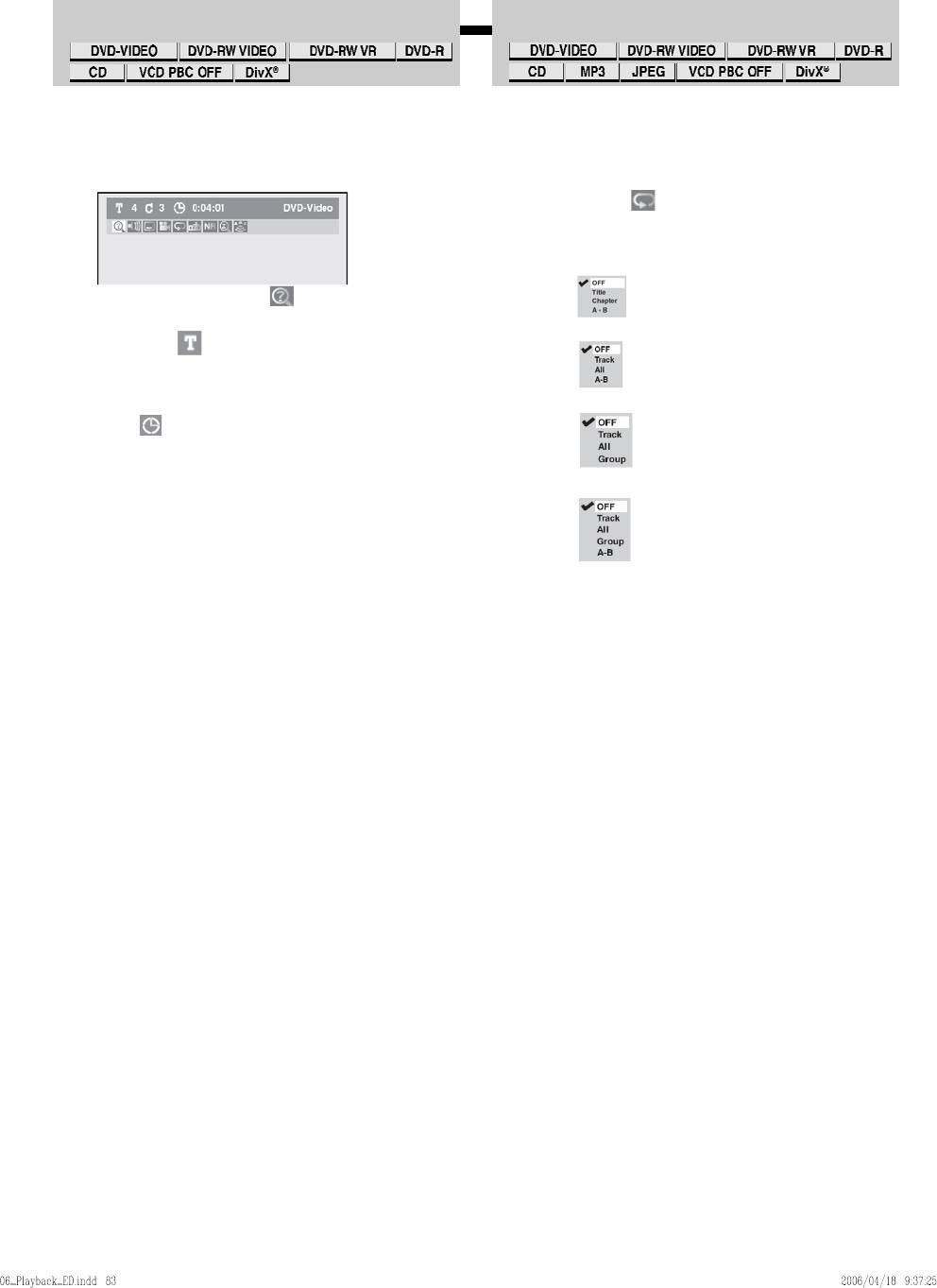
Поиск по времени
Повторяющееся воспроизведение
1) Во в
ремя воспроизведения, нажмите
1) Во время воспроизведения, нажмите
[DISPLAY].
[REPEAT].
Появится Меню отображения.
• Вы можете также выбрать функцию повтора
<напр.,DVD-Video>
посредством нажатия [DISPLAY]. В этом случае,
сначала нажмите [DISPLAY], выберите
пиктограмму
при помощи [◄ / ►], а затем
нажмите
[ENTER].
Появится Меню повтора.
<DVD-Video>
Выберите пиктограмму 2) при помощи [◄ /
►
], затем нажмите [ENTER].
<Audio CD, Video CD>
Выделено
для номера эпизода или
дорожк
и.
3
) Нажмите [
◄ / ►] для выделения вре
мени
<MP3, JPEG>
рядом с
.
4 ное время для поиска при
) Введите нуж
®
помо и [▲ / ▼] или [кнопок с цифрами],
щ
<файлы DivX
>
назатем жмите [ENTER].
Начнется поиск по времени.
Примечания
• Меню повтора отличается в зависимости от
• Во время Случайного воспроизведения или
воспроизводимого диска.
Запрограммированного воспроизведения, вы не
можете осуществлять поиск нужного времени.
• Также отображаются номер эпизода и номер главы
2) Выберите нужный тип повтора при помощи
установленного времени.
[▲ / ▼], затем нажмите [ENTER].
• Функция поиска по времени доступна только в одн
ой и
Начнется выбранное повторяющееся
той же дорожке или эпизоде.
воспроизведение.
• Если поиск по времени недоступен, отображение
Доступны следующие типы повтора.
о
тсутствует.
®
• Д
ля некоторых файлов
DivX
, поиск
по времени может
Title (Эпизод):
не работать.
Текущий эпизод будет воспроизводиться
многократно (только для DVD-дисков).
Chapter (Глава):
Текущая глава будет воспроизводиться
многократно
(только для DVD-дисков).
All (Все):
Текущий диск будет воспроизводиться
многократно (только для дисков DVD-RW
(режим VR), Audio CD, Video CD, MP3, JPEG и
®
DivX
).
A-B:
Фрагмент A-B будет воспроизводиться многократно
(только для дисков DVD, Video CD, Audio
®
CD и
DivX
). Нажмите [ENTER] для выбора
A-B.
Снова нажмите [ENTER] для выбора начальной
точки (A).
Нажмите [ENTER] после установки точки (A) для
выбора конечной точки (B).
83
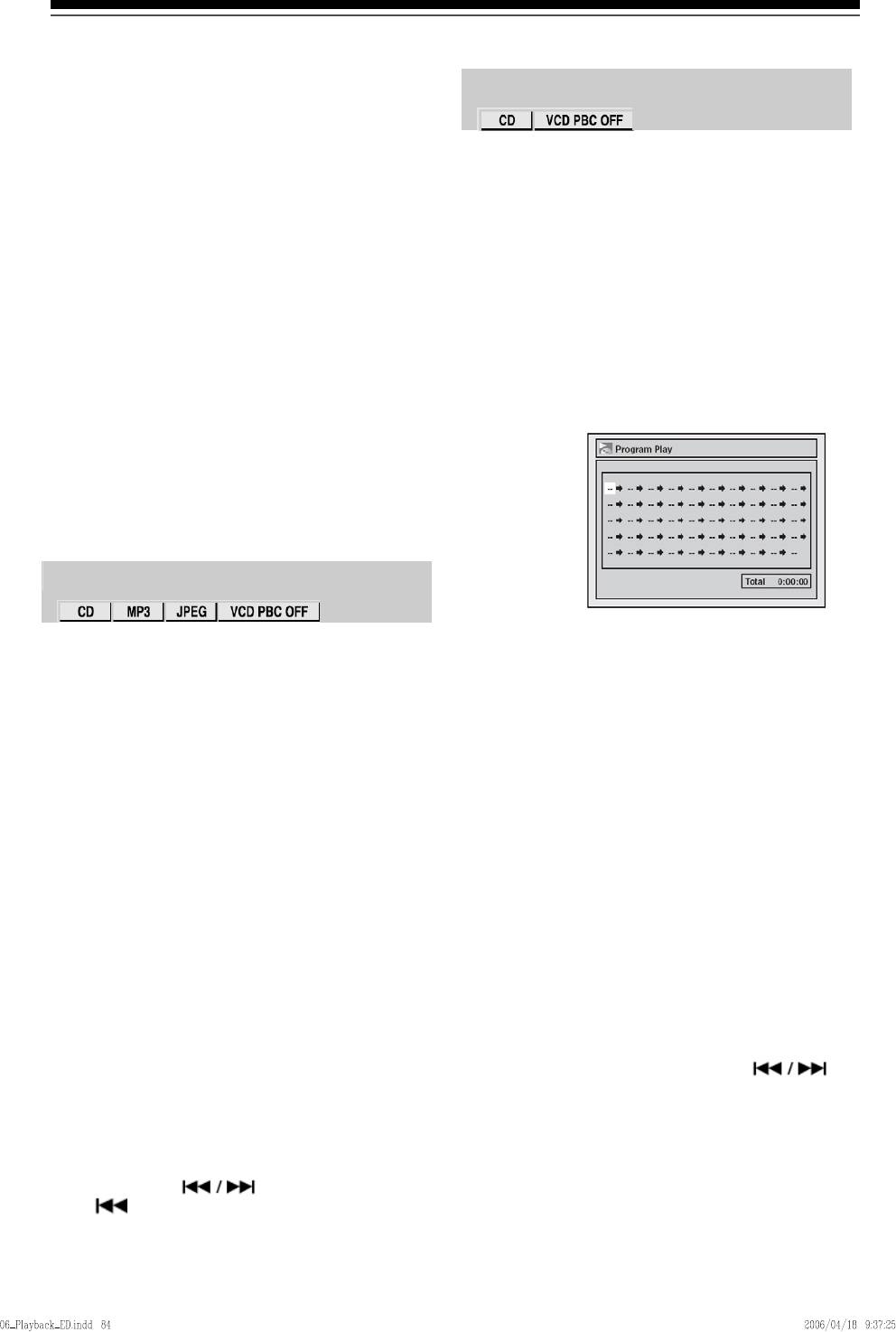
Воспроизведение
Специальное воспроизведение (продолжение)
Track (Дорожка):
Текущая а будет воспроизводиться
дорожк
Запрограммированное воспроизведение
многократ
но (только для дисков Audio CD, Video CD,
®
MP3, JPEG
и DivX
).
Group (Группа):
Вы можете запрограммировать диск для
Текущая группа будет воспроизводиться многократно
воспроизведения в желаемом вами порядке.
®
(только для дисков MP3, JPEG и DivX
)
1) Выполните этапы 1 и 2 в пункте "Случай
ное
OFF (ВЫКЛ):
воспроизведение".
Возобновляет нормальное воспроизведение.
Появится Меню режима воспроизведения CD.
Примечания
2) Выберите "Program Play"
• Для ны повторяющегося воспроизведения,
отме
("Запрограммированное воспроизведение")
выберите “OFF” ("Выкл") на этапе 2. Настройка
при помощи [▲ / ▼], затем нажмите [ENTER].
повтора также отменяется при остановке
Появится список запрограммированного
воспроизведения.
воспроизведения.
• Вы можете установить повторяющееся
воспроизведение A-B только в пределах текущего
3) Выберите нужную дорожку при помощи
эпизода (для DVD-дисков) или текуще
й дорожки (для
®
[▲ / ▼], затем нажмите [ENTER] или [►].
дисков Audio CD, V
ideo CD и дисков с файлами DivX
).
• Вы не можете выбрать “Group” ("Группа") во вр
емя
случайного воспроизведения.
®
• Д файлов DivX
ля некоторых
, повторяющееся
в нкционировать.
оспроизведение A-B может не фу
• Для дисков Video CD с функцией PBC, повторяющееся
воспроизведение не работает ока функция PBC
, п
включена.
Случайное воспроизведение
Ку .
рсор переместится к следующему символу
Вы можете использовать данную функци для
ю
во ном пор , вместо
ядкеспроизведения диска в случай
4) На ►
жмите [PLAY ] для начала
за
писанного порядка
.
за
программированного воспроизведения.
Начнется запрограммированное воспроизведение.
1) Сначала нажмите [DVD].
В режиме остановки, нажмите [SETUP].
Примечания
• Для удаления выбранных вами дорожек, нажмите
2) ите "CD Playback Mode" ("Режим
Выбер
[CLEAR].
восп изведения CD") при помощи [▲ / ▼],
ро
• Вы можете выполнить настройки до 50 дорожек.
затем нажмите [ENTER].
• Для отмены запрограммированного воспроизведения,
Появится Меню
режима воспроизведения CD.
нажмите [STOP
■] дважды во время
запрограммированного воспроизведения. На экране
появится сообщение “Playmode OFF” ("Режим
3) Выберите
"Random Play" ("Случайное
воспроизведения выключен").
воспроизведение") при помощи [▲ / ▼],
• Вы также можете выбрать нужную дорожку при помощи
затем нажмите [ENTER].
[кнопок с цифрами] на этапе 3.
Начнется Случайное воспроизведение.
• Для диско с функцией PBC, настройка PBC
в Video CD
будет автоматически отключена при начале
Примеч
ания
запрограммированного воспроизведения.
• Для отмены случайного воспроизведения, нажмите
• Во время запрограммированного воспроизведения,
[STOP ■] дважды во время случайного воспроизведения.
при осуществлении ускоренного воспроизведения до
На экране появится сообщение “Playmode OFF” ("Режим
конца дорожки,
скорость воспроизведения следующей
воспроизведения выключен").
дорожки будет нормальной.
• Для дисков Video CD с функцией PBC, настройка PBC
• Во время запрограммированного воспроизведения, вы
будет автоматически переключаться на "Off" ("Выкл")
не можете использовать функцию поиска, за
при начале случайного воспроизведения.
исключ ием поиска при помощи [SKIP
ен
].
• Во время случайного воспроизведения, при
осуществлении ускоренного воспроизведения до конца
дорожки, скорость воспроизведения следующей
дорожки будет
нормальной.
• Во время случайного воспроизведения, вы не можете
использовать функцию поиска, за исключением поиска
при помощи [SKIP
]. Посредством нажатия
[SKIP
], вы может вернуться только к началу
текущей дорожки.
84
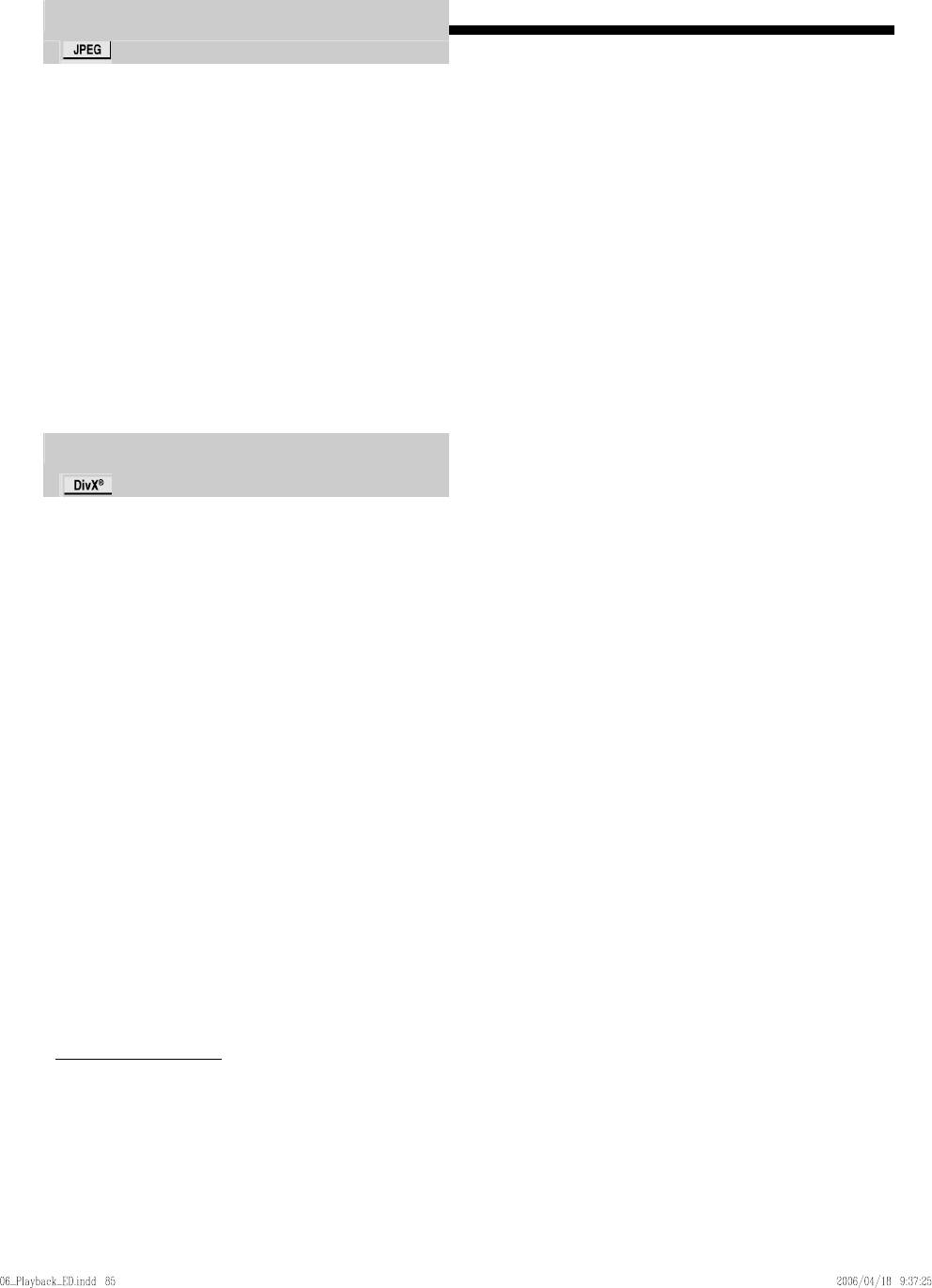
Демонстрация слайдов
Вы я от 5 секунд до 10
можете выбрать время отображени
се
кунд.
1) чайное
Выполните этапы 1 и 2 в пункте "Слу
воспроизведение" на стр. 84.
2) Демонстрация
Выберите "Slide Show" ("
слайдов") при помощи [▲
/ ▼], затем нажмите
[ENTER]
.
3)
Выберите время отображения при
▲ ▼ жмите [ENTпомощи [ / ], затем на
ER].
4) для выхода.
Нажмите [SETUP]
Примечание
• Для отображения файлов JPEG большого
размера потребуется некоторое время.
®
VOD DivX
Д ь файлы,
анное устройство позволяет вам воспроизводит
пр
иобретенные или взятые напрокат в службах
®
пр
едоставления DivX
по требованию (VOD). Файлы
досту ь
пны в сети Интернет. Когда вы будете приобретат
®
или брать напрокат файлы VOD DivX
по Интернету, вам
будет предложено ввести регистрационный код. Данный
пункт меню предоставляет вам регистрационный код.
1) В режиме остановки, нажмите [SETUP].
2) Выберите "Playback" ("Воспроизведен
ие") при
помощи [▲ / ▼], затем нажмите [ENTER
].
Появится меню воспроизведения
.
®
3) Выберите "DivX
VOD" при помощи [▲ / ▼],
затем нажмите [ENTER].
Появится ваш регистрационный .
код
Примечания
• Один регистрационный код действителен только для
®
одного файла VOD DivX
.
• Вы должны сначала загрузить файл сети Интернет и
из
в
оспроизвести его на данном устройстве перед тем, как
вы сможете получить другой код.
• Вы должны выполнять данный этап каждый раз, когда вы
®
приобретаете или берете напрокат файл VOD DivX
в
сети Интернет.
• Для получения дополнительной информации о
®
DivX
, пожалуйста, посетите сайт
http://www.divx.com/vod.
85
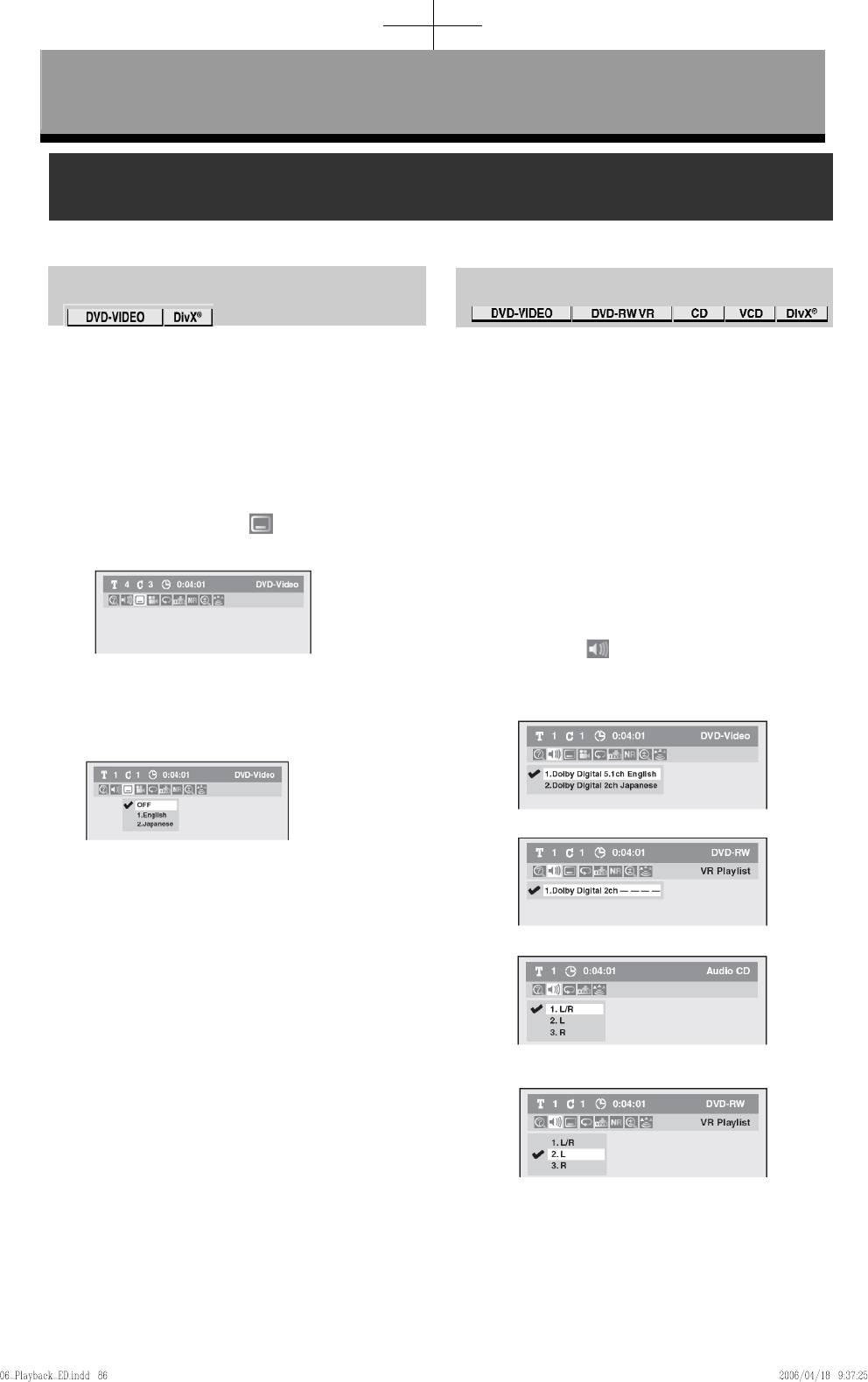
Playback
Выбор формата звука
и изображения
Вы можете выбрать формат звука и изображения для соотве водимом вами диске.
тствия материалам на воспроиз
Переключение субтитров
Переключение звук ой дорожки
ов
М
ногие диски DVD-Video имеют субтитры на одном
При воспроизведении дисков DVD-Video, записанных с
ил е языки обычно
и нескольких языках. Доступны
двумя и более звуковыми дорожками (зачастую, на
указаны на футляре диска. Вы можете переключать
нескольких языках), вы можете переключать их во
языки субтитров в любое врем при
я
время воспроизведения.
воспроизведении.
При воспроизведении дисков DVD-RW, записанных в
режиме VR, вы можете переключать на основной звук
1)
Во время воспроизведения, нажмите
(L), сопутствующий звук (R) или сочетание и того, и
[DISPL
AY].
другого (L / R).
Появится Меню отображения.
При воспроизведении дисков Audio CD или Video CD,
вы
можете переключать на левый
(L) канал,
правый
2)
ыберите пиктограмму В
при помощи [◄ /
(R) канал
или стерео (L / R).
►], затем
нажмите [ENTER].
1) те
Во время воспроизведения, нажми
[AUDIO].
• Вы можете также выбрать аудио функцию
посредством нажатия [DISPLAY]. В этом
случае, сначала нажмите [DISPLAY], выбе
рите
пиктограмму
при помощи [◄ / ►], а затем
Появится Меню субтитров.
нажмите [ENTER].
Появится Меню аудио.
3) Выберите нужный язык субтитров при
<DVD-Video>
помощи [▲ / ▼], затем нажмите [ENTER].
Субтитры будут отображаться на выбранном вами
языке.
<DVD-RW в режиме VR>
Если вы выберете “OFF” ("Выкл"), субтитры
исчезнут.
Примечания
• В случае некоторых дисков, изменить язык субтитров
можно только из меню диска. Нажмите [TOP MENU] или
<Video CD, Audio CD>
[MENU / LIST] для отображения меню диска.
• Если в меню субтитров на этапе 3 появляется код языка
из 4 цифр, см. пункт “Код языка” на стр. 137.
®
• Для дисков с файлами
DivX
, на экране отображается
только количество языков субтитров.
<DVD-RW в режиме VR с основным и
сопутствующим каналом>
86
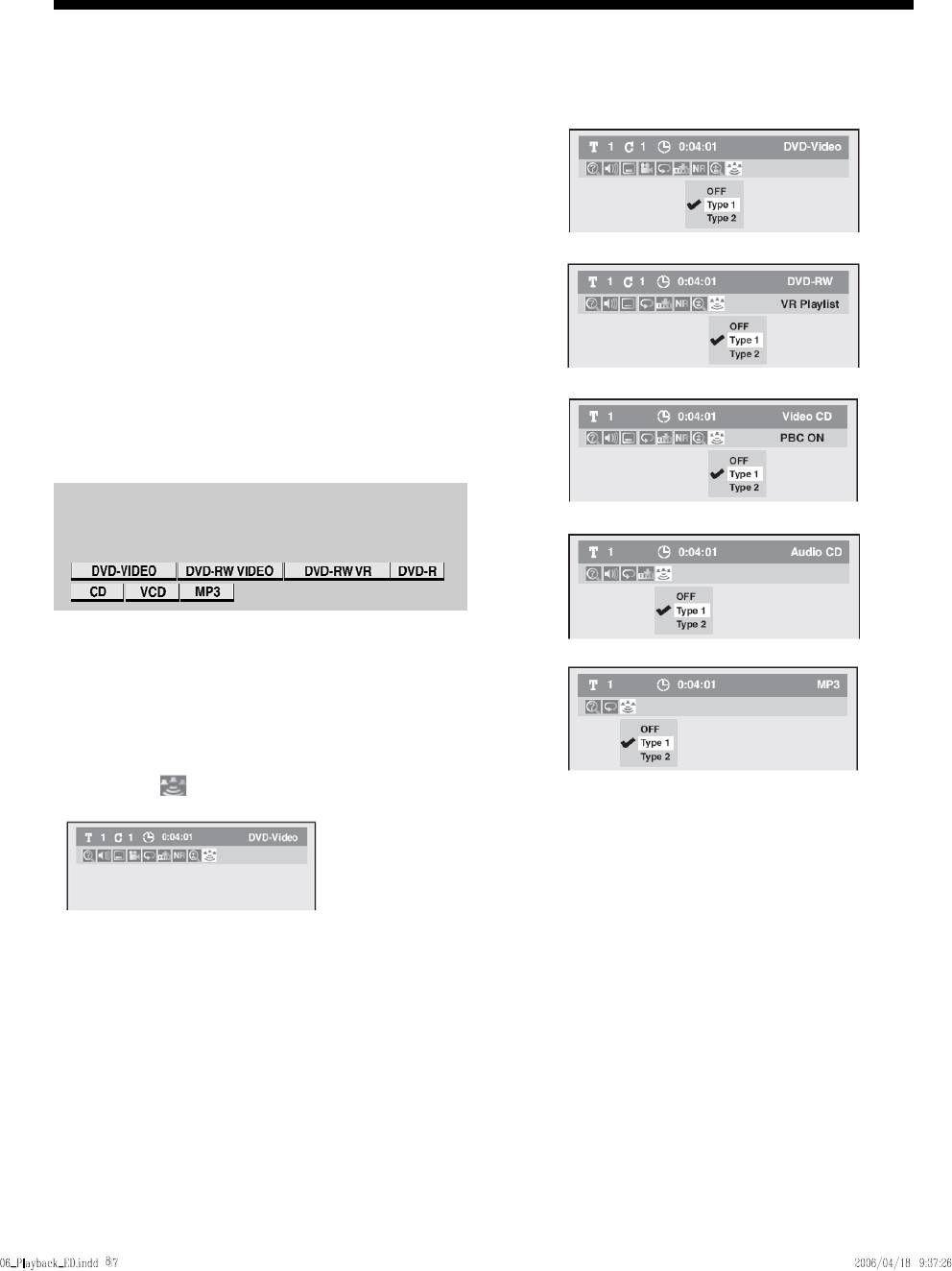
2) Выберите нужную звуковую дорожку или
3) Выберите "OFF" ("Выкл"), "Type 1" ("Тип 1")
аудио канал при помощи [▲ / ▼], затем
или "Type 2" ("Тип 2") при помощи [▲ / ▼],
нажмите [ENTER].
затем нажмите [ENTER].
В случае диска DVD Video:
• OFF: эффект отсутствует
Переключится звуковая дорожка.
• Type 1: Естественный эффект
Пример:
• Type 2: Усиленный эффект
Английс
кий → Испанский → Французский
<DVD-Video>
В случае диска DVD-RW в режиме VR с основным
и сопутствующим каналом:
Переключится канал.
аудио
Пример:
L/R → L → R
<DVD-RW в режиме VR>
В случае ди
ска Audio CD или Video CD:
Переключитс
я аудио канал.
Пример:
L/R
→ L → R
Примечание
• В случае некоторых дисков, изменить звуковую
<Video CD>
дорожку можно только из меню диска. Нажмите [TOP
MENU] или [MENU / LIST] для отображения меню
диска.
Переключение виртуальной
<Audio CD>
системы объемного звучания
Вы можете получить стереофоническое виртуальное
звучание посредством вашей 2-канальной стерео
<MP3>
системы.
1) Во время воспроизведения, нажмите
[DISPLAY].
Появится Меню отображения.
2) Выберите
при помощи [◄ / ►], затем
Примечания
нажмите [ENTER].
• Установите “Virtual Surround” ("Виртуальное
объемное звучание") на “OFF” (ВЫКЛ"), если звук
искажен.
• Настройка будет сохранена, даже если устройство
будет выключено.
Появится Меню виртуального объемного звучания.
87
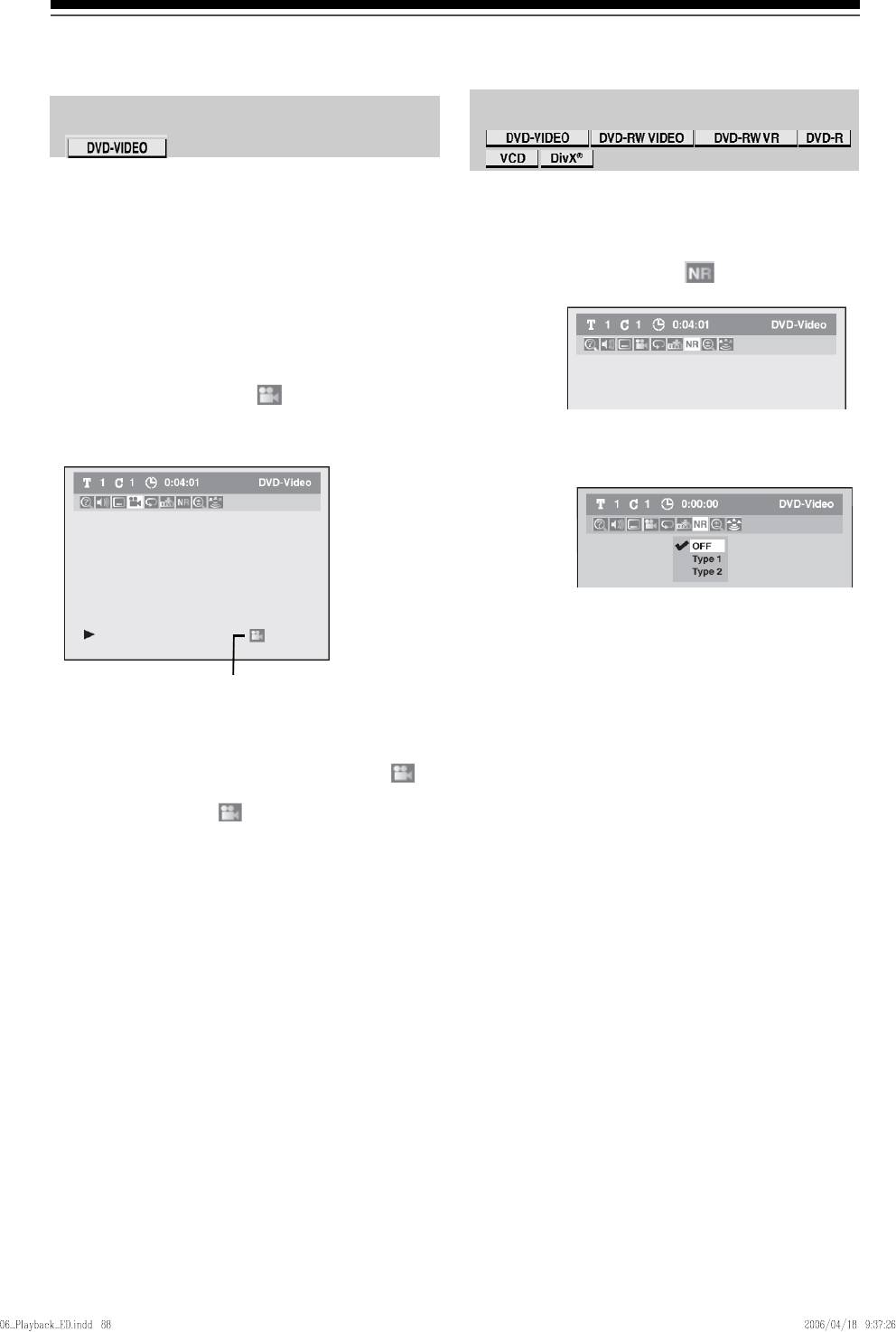
Воспроизведение
В
ыбор формата звука и изображения (продолжение)
Переключение углов съемки
Уменьшение шумов
Некоторые диски DVD-Video содержат сцены, которые
были одновременно сняты с нескольких различных
1) Во время воспроизведения, нажмите
углов. В случае этих дисков, одни и те же сцены можно
[DISPLAY].
просмотреть с различных углов.
Появится Меню отображения.
1) Во в нажмитеремя воспроизведения,
2) Выберите пиктограмму
при помощи [◄ /
[ IS
PLAY]. D
►], затем нажмите [ENTER].
Появляется пиктограмма угла съемки, когда
переключение угла съемки доступно. (Доступно
т
олько при появлении пиктограммы угла съемки в
нижнем правом углу экрана.)
2) Выберите пиктограмму
при помощи [◄ /
►], затем нажмите [ENTER].
Появится Меню уменьшения шу
ма.
Угол съемки будет переключаться при каждом
нажатии [ENTER].
3) Выберит
е нужную опцию при помощи [▲ /
▼], зате
м нажмите [ENTER].
Ваша
настройка будет активизирована.
Данная функция уменьшает шум на
воспроизводимом изображении. Если
воспроизводимые диски записаны в режимах с
Пиктограмма угла съемки появляется, когда
длительным временем запи
си, таких, как SLP или
переключение угла съемки доступно.
SEP, выберите “Type 1” ("Тип 1") или “Type 2” ("Ти
п
2"). “Type 2” является более эффективным.
При во
спроизведении дисков с небольшим шумом,
Примечания
таких, как диски DVD-Video, выберите “OFF”
• Если настройка пиктограммы угла съемки установлена
("ВЫКЛ").
на “OFF” ("ВЫКЛ") в Меню настройки, пиктограмма
не
будет появляться.
• Даже если пиктограмма
не отображается, вы можете
выбрать угол съемки, если воспроизводимый в данный
момент эпизод имеет, как минимум, две сцены, снятые с
нескольких углов.
88
Оглавление
- Меры предосторожности
- Содержание
- Функции
- Выбор диска
- Подготовка пульта ДУ
- Экранное меню
- Подключения
- Подключения
- Основная настройка
- Начальная настройка
- Настройка а кан лов
- Настройка
- Запись
- Выбор формата записи
- Ос новная запись
- Запись по таймеру
- Перезапись
- Настройка щиты диска за
- Финализац ия дисков
- Основное воспроизведение
- Ред ан актиров ие
- Редактиро вание дисков
- Обзор Меню настройки
- Настройка функ ций
- V
- Прочее
- Выявление не и справностей
- Код языка
- Глоссарий
- Спецификация






